Samsung SM-N950F User Manual [ru]
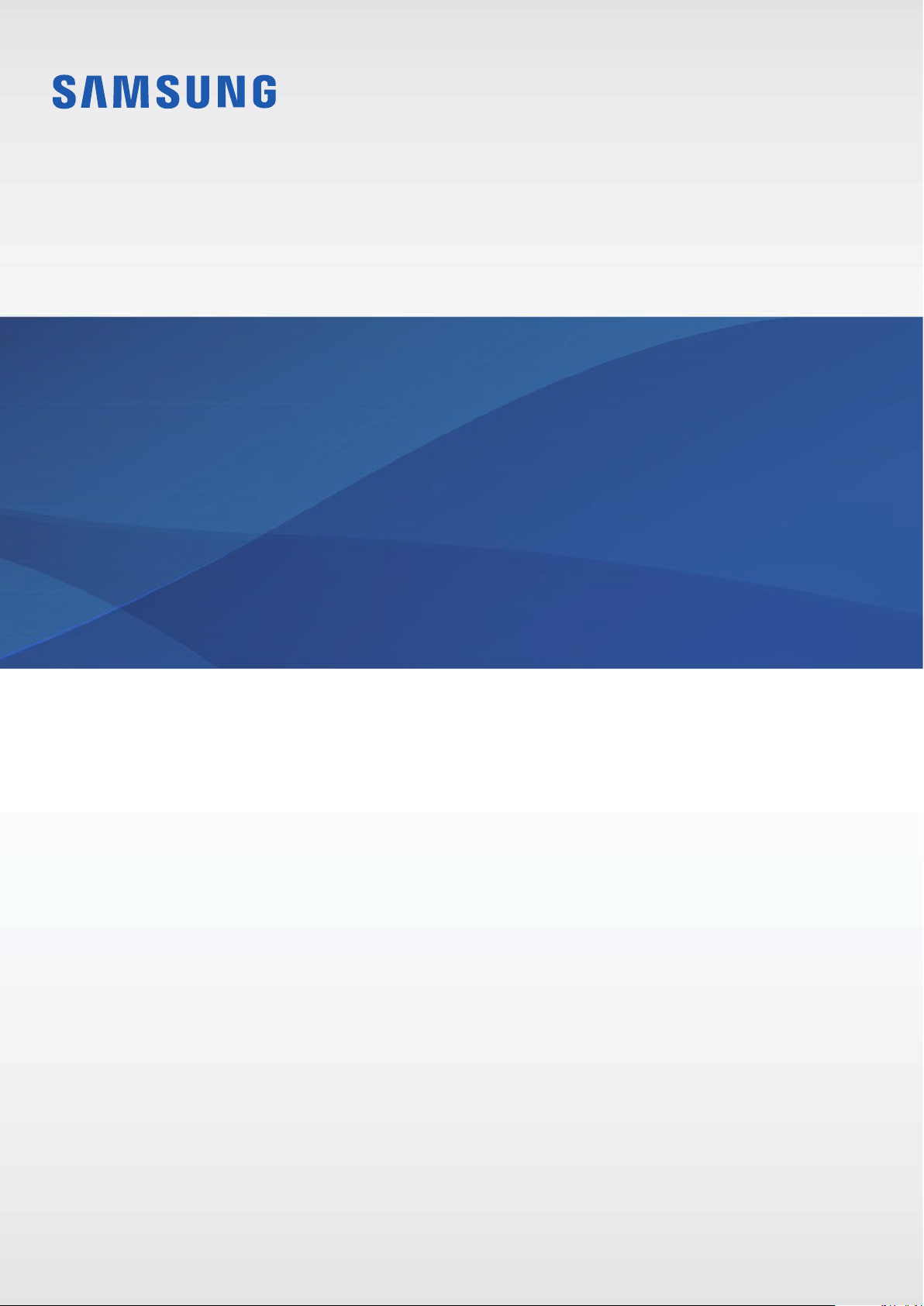
SM-N950F/DS
Руководство
пользователя
www.samsung.comRussian. 05/2018. Rev.1.0
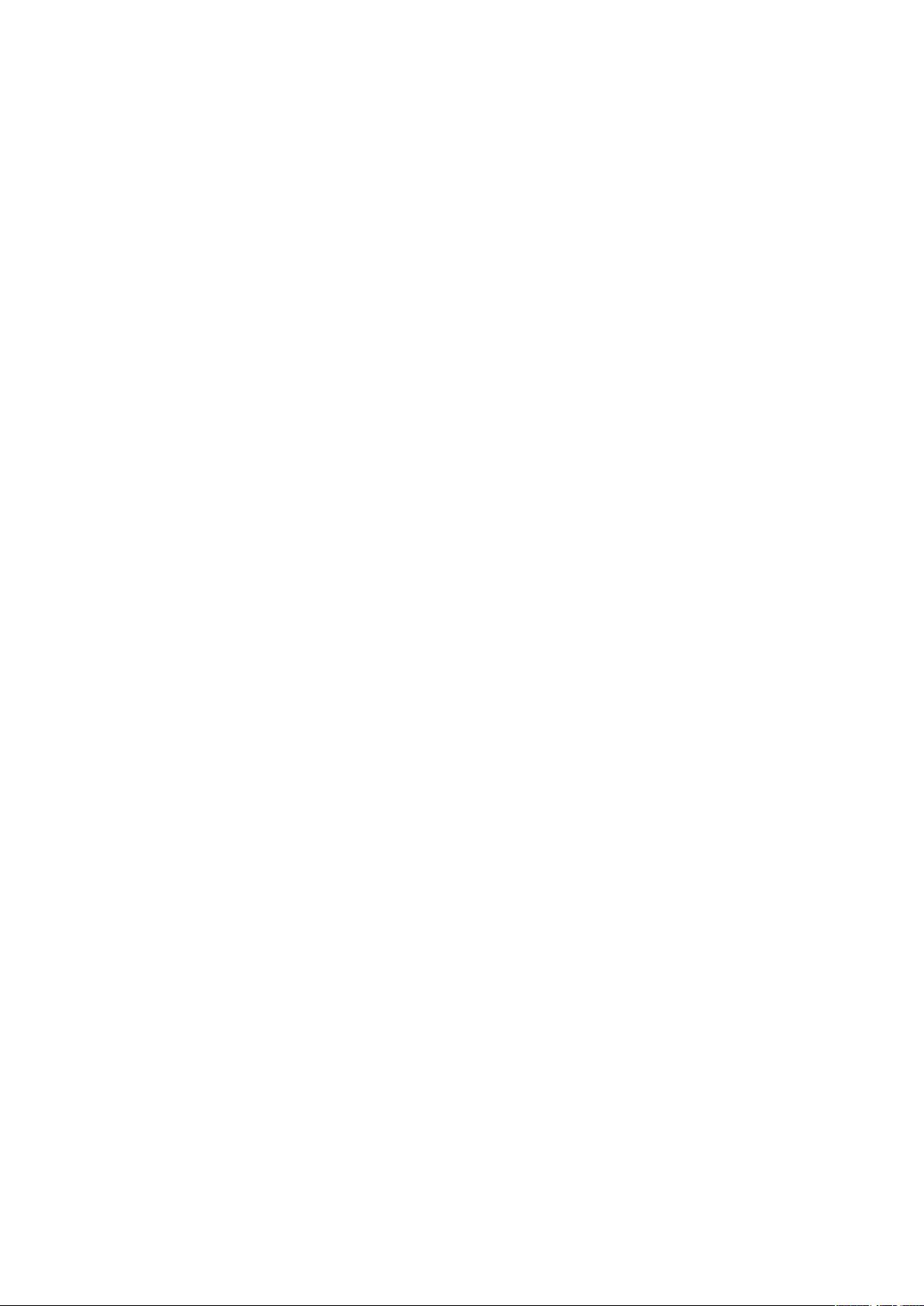
Содержание
Основные сведения об
устройстве
4 Прочтите перед использованием
6 Условия перегрева устройства и
возможные решения
10 Внешний вид устройства и функции
17 Аккумулятор
23 SIM- и USIM-карта (карта nano-SIM)
28 Карта памяти (microSD)
32 Включение и выключение устройства
33 Начальная настройка
36 Учетная запись Samsung
37 Перенос данных с предыдущего
устройства
43 Описание функций экрана
56 Панель уведомлений
58 Ввод текста
107 Сообщения
109 Интернет
111 E-mail
112 Камера
136 Галерея
141 Always On Display
143 Изогнутый экран
149 Несколько окон
154 Samsung Pay
157 Samsung Gear
158 Samsung Members
159 Samsung Notes
165 PENUP
169 Календарь
170 Samsung Health
176 Звукозапись
178 Мои файлы
178 Часы
Приложения и функции
61 Установка и удаление приложений
63 Функции пера S Pen
79 Bixby
97 Телефон
103 Контакты
180 Калькулятор
180 Game Launcher
183 Приложение обмена сообщениями с
двумя профилями
184 Samsung Connect
188 Обмен содержимым
189 Samsung DeX
196 Подключение к внешнему экрану
197 Приложения Google
2
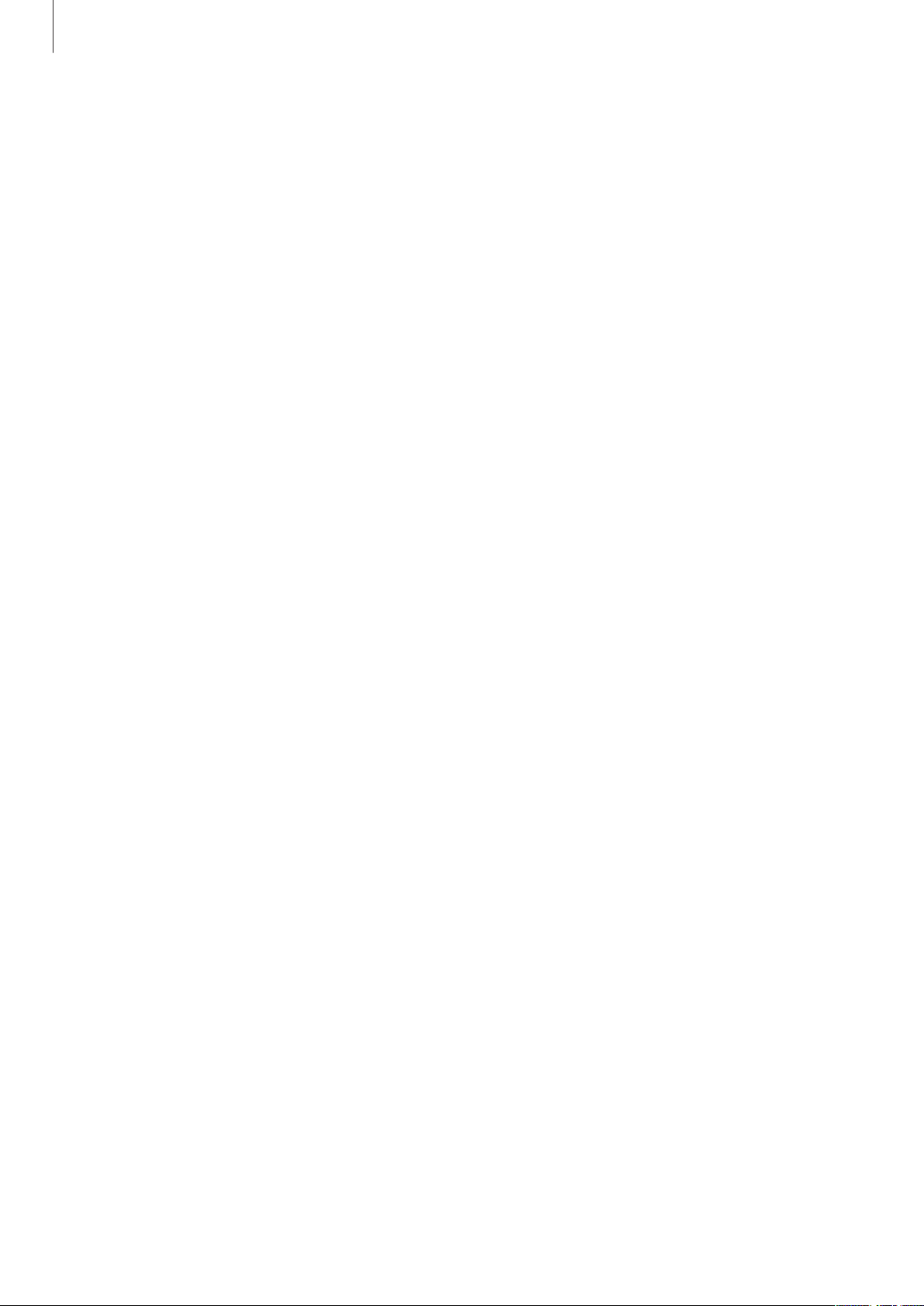
Содержание
Настройки
199 Введение
199 Подключения
200 Wi-Fi
203 Bluetooth
205 Экономия трафика
206 NFC и оплата
208 Мобильная точка доступа и модем
209 Диспетчер SIM-карт (модели с
двумя SIM-картами)
210 Другие настройки
213 Звуки и вибрация
214 Уведомления
214 Дисплей
215 Фильтр синего света
246 Google
247 Специальные возможности
247 Общие настройки
248 Обновление ПО
249 Руководство пользователя
249 Сведения о телефоне
Приложение
250 Специальные возможности
267 Устранение неполадок
216 Изменение режима экрана и
регулировка цвета изображения
218 Разрешение экрана
218 Экранная заставка
219 Обои и темы
219 Дополнительные функции
221 Оптимизация
224 Приложения
224 Экран блокировки и безопасность
226 Smart Lock
226 Распознавание лица
228 Распознавание по радужной
оболочке глаза
234 Распознавание отпечатков пальцев
238 Samsung Pass
241 Защищенная папка
245 Облако и учетные записи
246 Архивация и восстановление
3
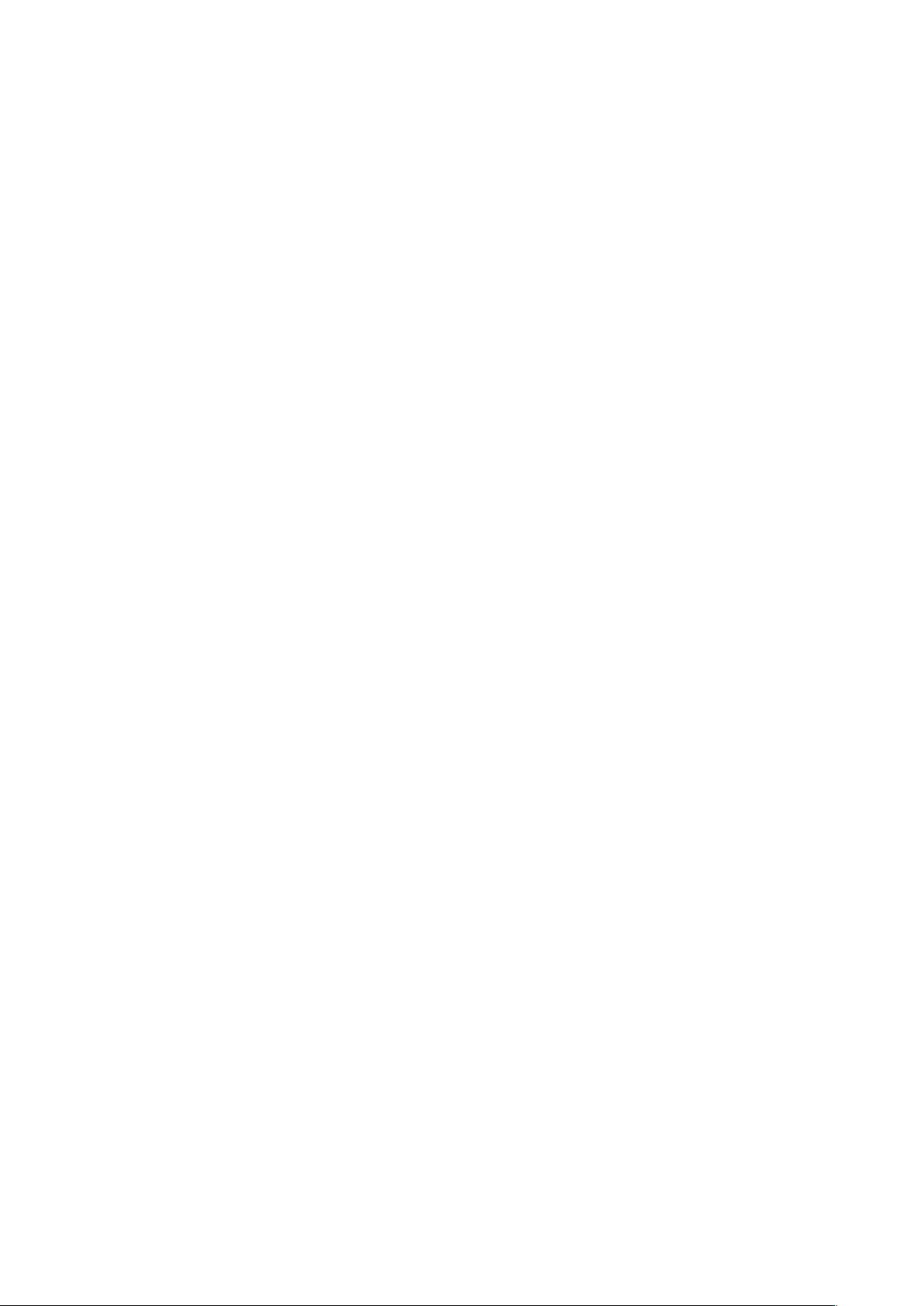
Основные сведения об
устройстве
Прочтите перед использованием
Пожалуйста, в целях правильного и безопасного использования устройства, прежде чем
приступать к работе с ним, изучите это руководство.
•
Приведенные ниже описания основаны на настройках устройства по умолчанию.
•
Приведенные сведения могут частично не соответствовать функциям данного устройства. Это
зависит от региона, характеристик устройства, программного обеспечения или поставщика
услуг.
•
Контент (высококачественный контент) с высоким потреблением ресурсов ЦП и ОЗУ влияет
на общую производительность устройства. Приложения, использующие такой контент, могут
работать некорректно в зависимости от характеристик устройства и среды, в которой оно
используется.
•
Компания Samsung не несет ответственности за нарушения производительности, вызванные
приложениями, выпущенными не компанией Samsung.
•
Компания Samsung не несет ответственности за нарушения производительности или
совместимости, возникшие вследствие редактирования настроек реестра или внесения
изменений в операционную систему. Попытки изменить настройки операционной системы
могут привести к перебоям в работе устройства или приложений.
•
ПО, звуковые файлы, обои, изображения и прочее содержимое, предустановленное на
этом устройстве, лицензированы для ограниченного использования. Копирование и
использование этих материалов в коммерческих или иных целях является нарушением
авторского права. Пользователи несут полную ответственность за незаконное использование
мультимедийного содержимого.
•
За использование услуг по передаче данных, таких как обмен сообщениями, загрузка и
отправка файлов, автосинхронизация или службы определения местонахождения, может
взиматься дополнительная плата, размер которой зависит от условий текущего тарифного
плана. Для передачи большого количества данных рекомендуется использовать функцию
Wi-Fi.
•
Предустановленные на устройстве приложения подлежат обновлению, в дальнейшем
их поддержка может быть прекращена без предварительного уведомления. В случае
возникновения вопросов относительно предустановленных приложений обратитесь в
сервисный центр Samsung. По вопросам, касающимся установленных вами приложений,
обращайтесь к вашему поставщику услуг.
4
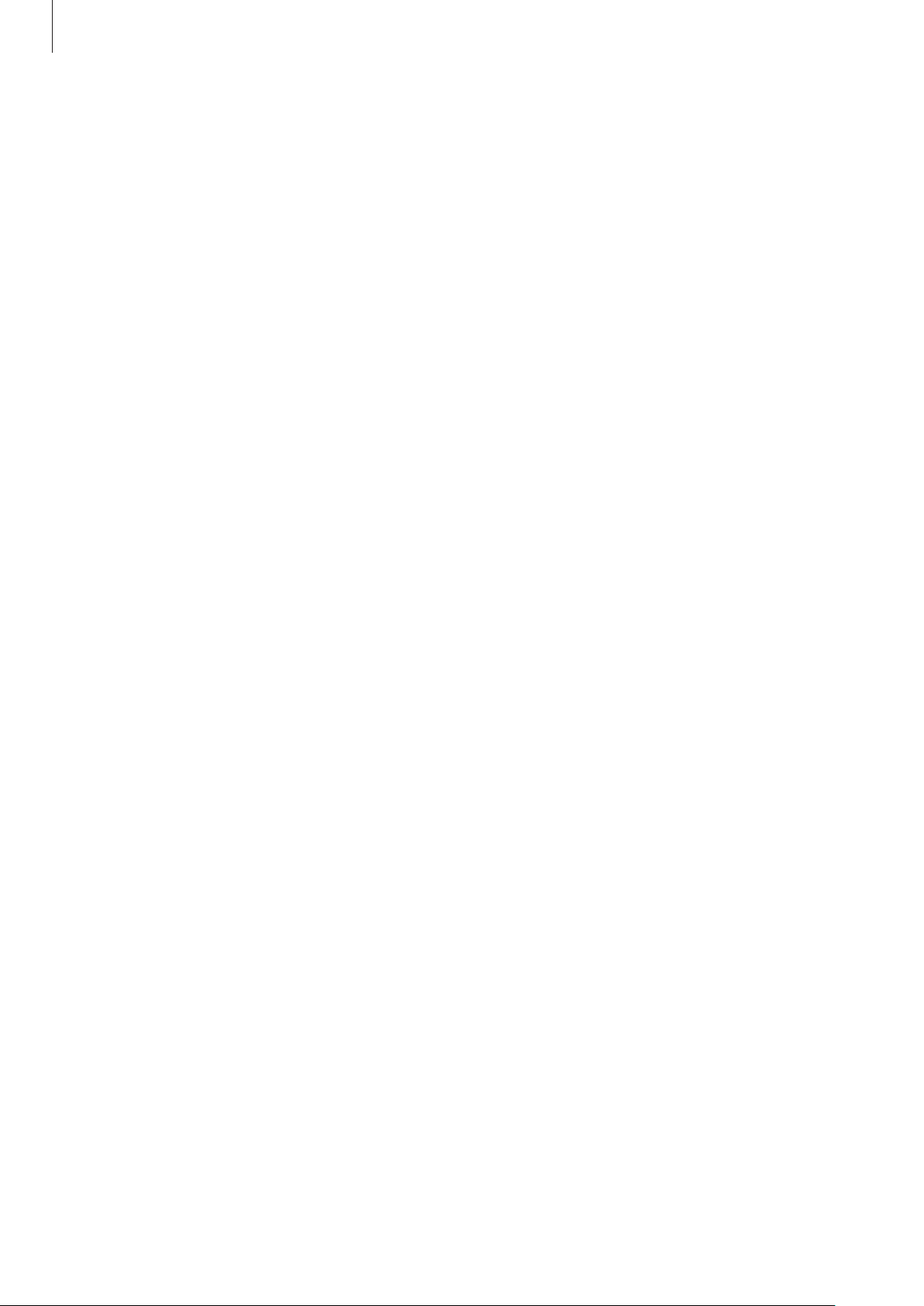
Основные сведения об устройстве
•
Изменение операционной системы устройства и установка ПО из неофициальных источников
могут вызвать сбои в работе устройства и повреждение или утерю данных. Такие действия
являются нарушением условий лицензионного соглашения Samsung и ведут к прекращению
действия гарантии.
•
В зависимости от модели или региона некоторым устройствам требуется утверждение
Федерального агентства по связи (FCC). Если ваше устройство одобрено FCC, можно
посмотреть идентификатор FCC для вашего устройства. Для просмотра идентификатора FCC
откройте приложение
Настройки
и выберите пункт
Сведения о телефоне
→
Состояние
Влаго- и пылезащита
Устройство оснащено влаго- и пылезащитой. Следуйте советам ниже для обеспечения влаго- и
пылезащиты устройства. Их несоблюдение может привести к повреждению устройства.
•
Не погружайте устройство в пресную воду на глубину более 1,5 м и не держите его под водой
дольше 30 минут. Если устройство погрузить в любую другую жидкость, кроме пресной воды,
например, в соленую, ионизированную воду или алкогольный напиток, жидкость проникнет в
устройство быстрее.
.
•
Избегайте контакта устройства с водой под напором.
•
После погружения устройства в пресную воду тщательно протрите его чистой мягкой
тканью. Если устройство подвергается воздействию других жидкостей, таких как соленая,
ионизированная вода или алкогольный напиток, промойте его в пресной воде и тщательно
протрите чистой мягкой тканью. Несоблюдение этих инструкций может повлиять на работу и
внешний вид устройства.
•
Если устройство было погружено в воду либо его микрофон или внешний динамик
намочены, качество звука во время вызова может ухудшиться. После протирки устройства
сухой тканью тщательно высушите его перед использованием.
•
Сенсорный экран и другие функции могут не работать должным образом, если устройство
используется в воде.
•
Падения или другие воздействия на устройство могут сказаться на пыле- и
водонепроницаемости устройства.
•
В результате тестирования в контролируемой среде устройство было сертифицировано
как пыле- и водонепроницаемое в определенных условиях (соответствует требованиям
классификации IP68 международного стандарта IEC 60529 «Степени защиты,
обеспечиваемые оболочками» [код IP]; условия тестирования: 15–35°C, 86–106кПа,
пресная вода, 1,5метра, в течение 30минут). Несмотря на эту классификацию, устройство
может быть повреждено в некоторых ситуациях.
5
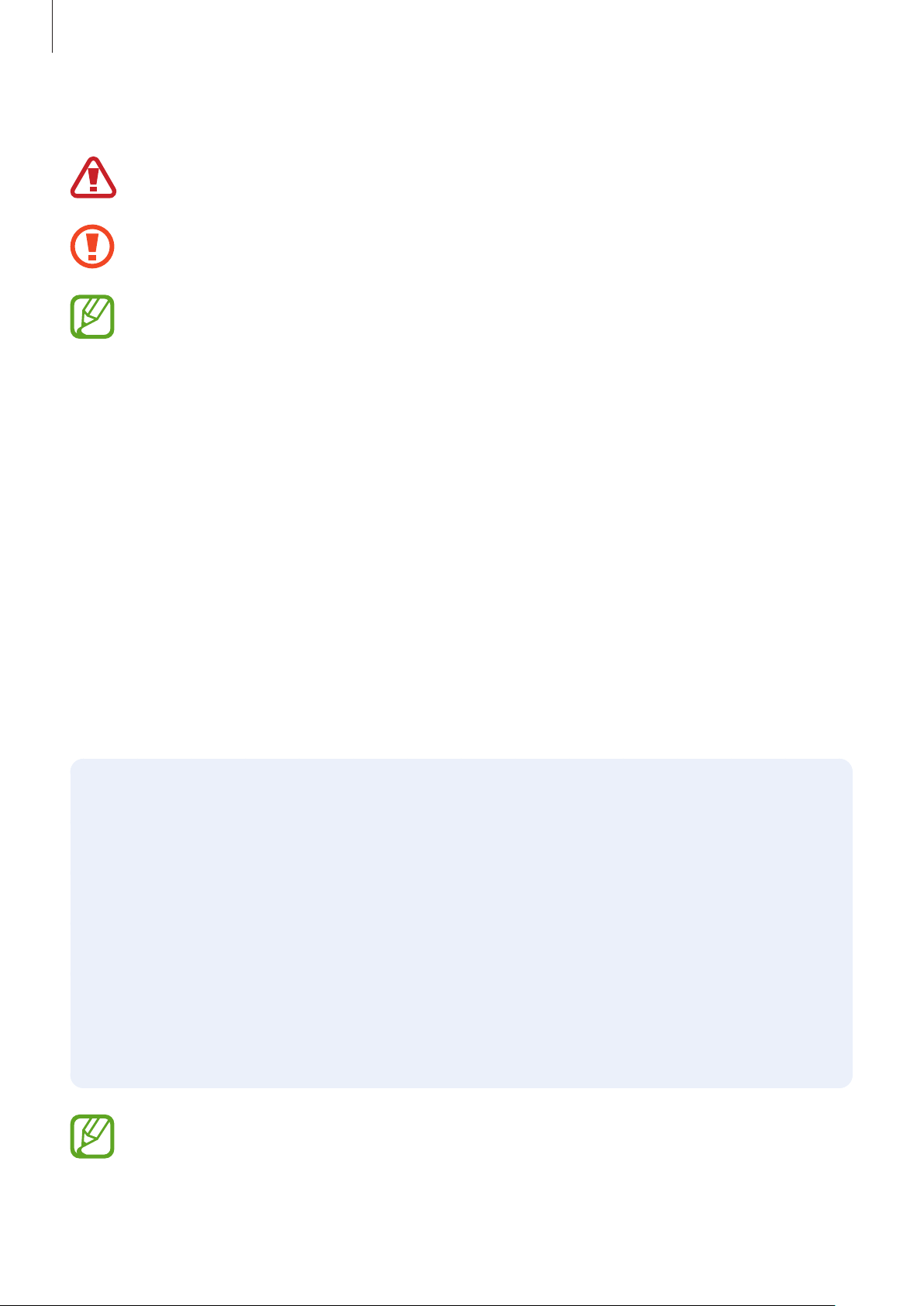
Основные сведения об устройстве
Обозначения, используемые в данном руководстве
Предупреждение — ситуации, которые могут привести к получению травмы вами или
кем-либо из окружающих.
Внимание — ситуации, которые могут привести к повреждению устройства или другого
оборудования.
Примечание — примечания, советы или дополнительные сведения.
Условия перегрева устройства и возможные
решения
Повышение температуры устройства во время зарядки
аккумулятора
Во время зарядки устройство и зарядное устройство могут нагреваться. При прикосновении к
устройству во время беспроводной или быстрой зарядки может оказаться, что оно нагревается.
Повышение температуры устройства не влияет на его срок службы или характеристики, при этом
температура остается в пределах обычного рабочего диапазона. Если аккумулятор нагреется
слишком сильно, зарядное устройство может прекратить свою работу.
В случае нагрева устройства проделайте следующее:
•
Отсоедините зарядное устройство от устройства и закройте все работающие
приложения. Дождитесь пока устройство остынет и продолжите зарядку.
•
Если перегревается нижняя часть устройства, причиной тому может быть поврежденный
кабель USB. Замените поврежденный кабель USB новым кабелем, одобренным
компанией Samsung.
•
При использовании беспроводного зарядного устройства не следует помещать какиелибо посторонние предметы, такие как металлические объекты, магниты и карты
с магнитной полосой между заряжаемым устройством и беспроводным зарядным
устройством.
Функция беспроводной зарядки или быстрой зарядки доступна только на
поддерживаемых моделях.
6
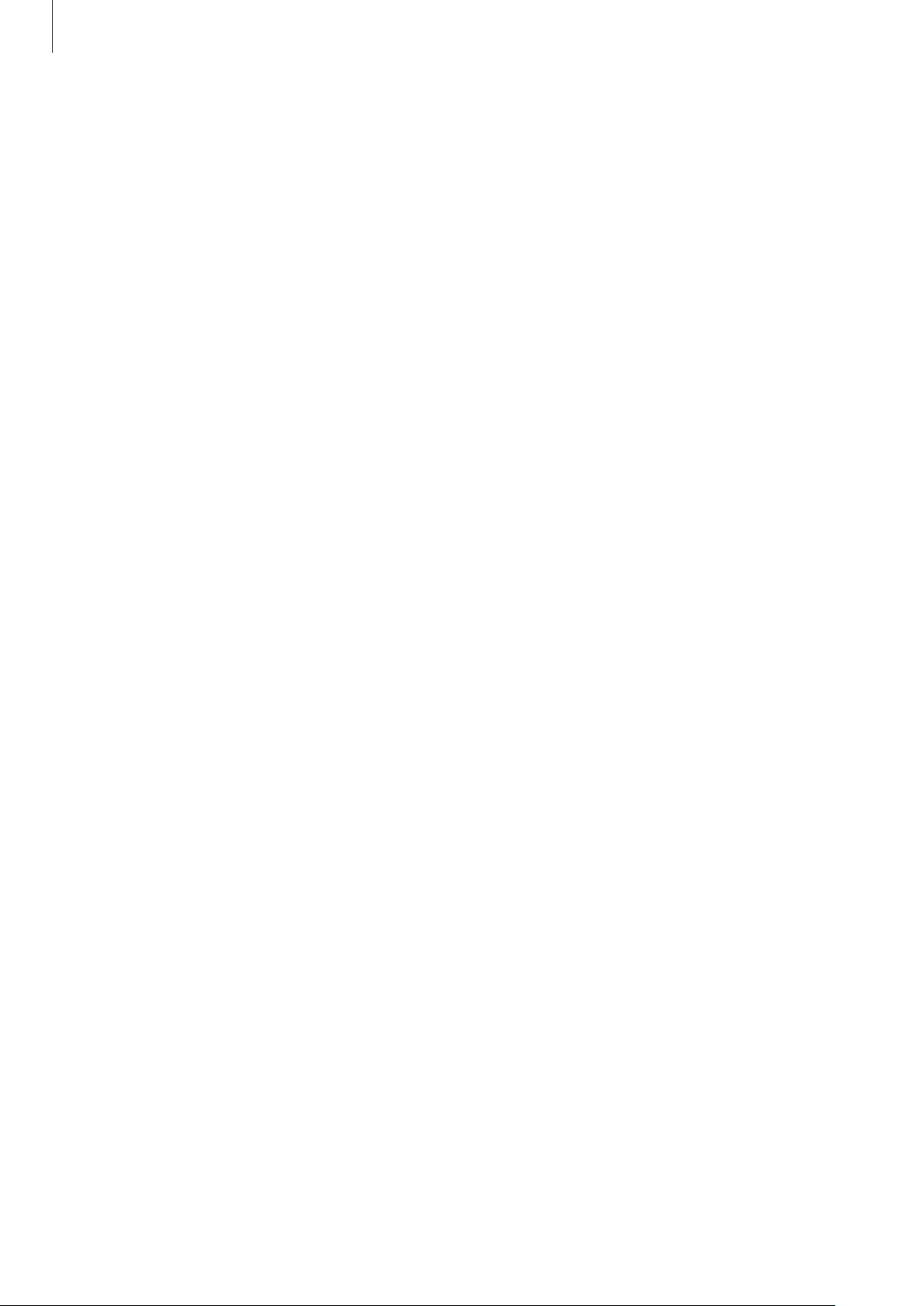
Основные сведения об устройстве
Повышение температуры устройства во время использования
При использовании чрезвычайно энергоемких функций или приложений, а также в случае их
использования в течение продолжительного времени, устройство может временно нагреваться
по причине повышенного расхода заряда аккумулятора. Закройте все работающие приложения и
воздержитесь от использования устройства на некоторое время.
Далее описаны примеры ситуаций, когда устройство может перегреваться. В зависимости от
используемых функций и приложений, эти примеры могут быть неприменимы к вашей модели.
•
При первоначальной настройке после покупки или при восстановлении данных.
•
При загрузке больших файлов.
•
При использовании чрезвычайно энергоемких приложений или при продолжительном
использовании приложений:
–
при продолжительных сеансах в играх с высоким качеством изображения;
–
во время продолжительной записи видео;
–
во время потокового воспроизведения видео с использованием максимальной яркости;
–
при подключении к телевизору.
•
В многозадачном режиме работы (или если в фоновом режиме работает много приложений):
–
при использовании функции «Несколько окон»;
–
при обновлении и установке приложений во время записи видео;
–
при загрузке больших файлов во время видеовызова;
–
при записи видео во время использования приложения для навигации.
•
При использовании больших объемов данных для синхронизации с облачным хранилищем,
электронной почтой или другими учетными записями.
•
При использовании приложения для навигации в автомобиле, когда устройство находится
под воздействием прямых солнечных лучей.
•
Во время использования функции мобильной точки доступа или модема.
•
При использовании устройства в зонах слабого сигнала или отсутствия сигнала.
•
При зарядке аккумулятора с помощью поврежденного кабеля USB.
•
В случае повреждения универсального разъема или попадания в него посторонних веществ,
таких как жидкости, пыль, металлический порошок или карандашный грифель.
•
При нахождении в роуминге.
7
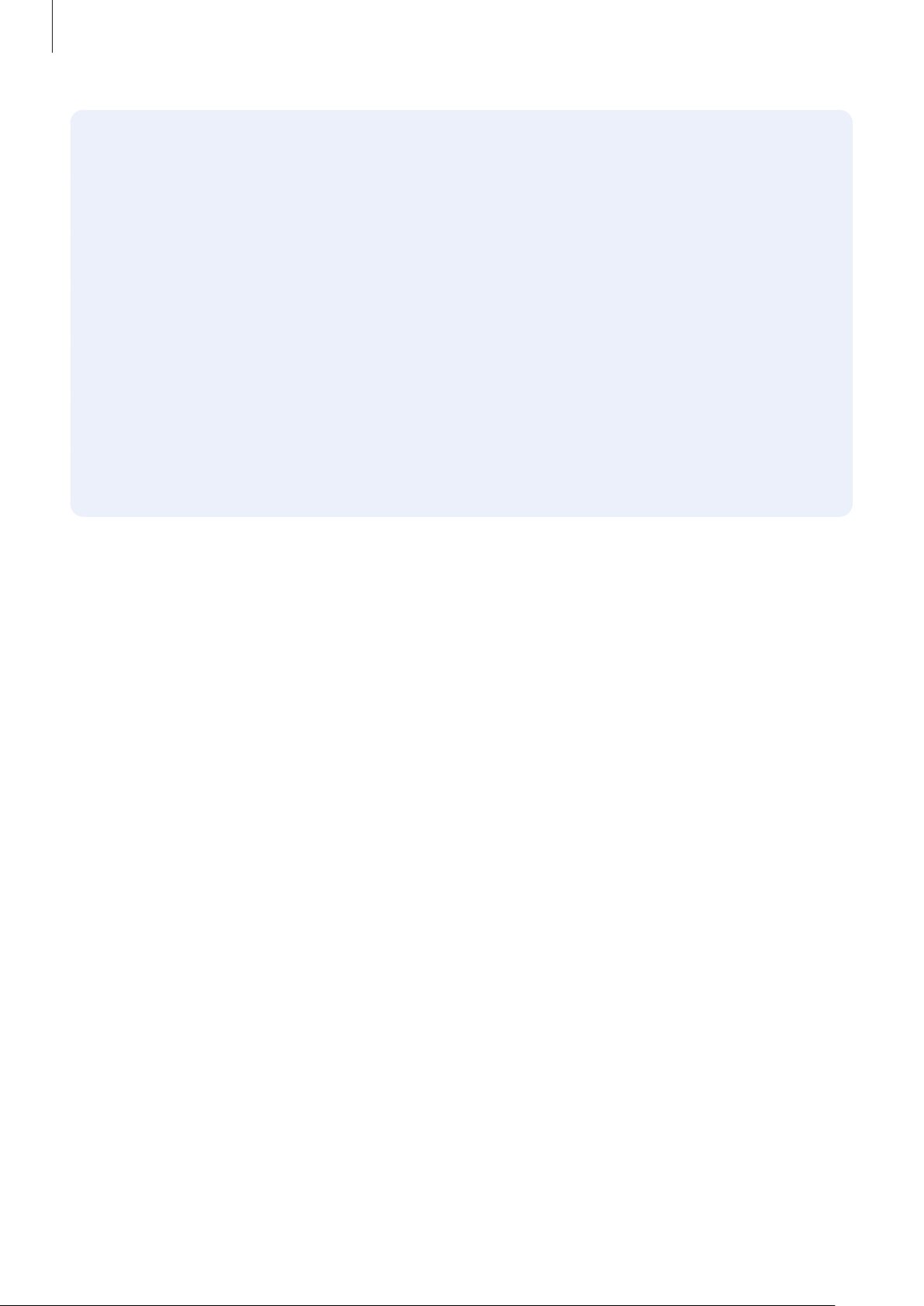
Основные сведения об устройстве
В случае нагрева устройства проделайте следующее:
•
Обновите устройство до последнего программного обеспечения.
•
Конфликты между работающими приложениями могут становиться причиной
повышения температуры устройства. Перезагрузите устройство.
•
Отключите функции Wi-Fi, GPS и Bluetooth, если они не используются.
•
Закройте приложения, которые интенсивно расходуют заряд аккумулятора или работают
в фоновом режиме и не используются.
•
Удалите ненужные файлы и неиспользуемые приложения.
•
Уменьшите яркость экрана.
•
Если устройство перегревается или нагревается, не используйте его в течение
некоторого времени. Если устройство не остывает на протяжении длительного времени,
обратитесь в сервисный центр Samsung.
Ограничения устройства при перегреве
При перегреве устройства, его функции и производительность могут быть ограничены
или устройство может выключиться в целях охлаждения. Функция доступна только на
поддерживаемых моделях.
•
При перегреве устройства сильнее обычного появляется сообщение о перегреве
устройства. В целях понижения температуры устройства, яркость экрана и скорость работы
ограничиваются, а зарядка аккумулятора останавливается. Запущенные приложения
закрываются, таким образом, существует возможность выполнять лишь экстренные вызовы,
пока устройство не остынет.
•
Если устройство перегревается или нагревается в течение продолжительного времени,
появляется сообщение о выключении питания. Выключите устройство и подождите, пока оно
не остынет.
8
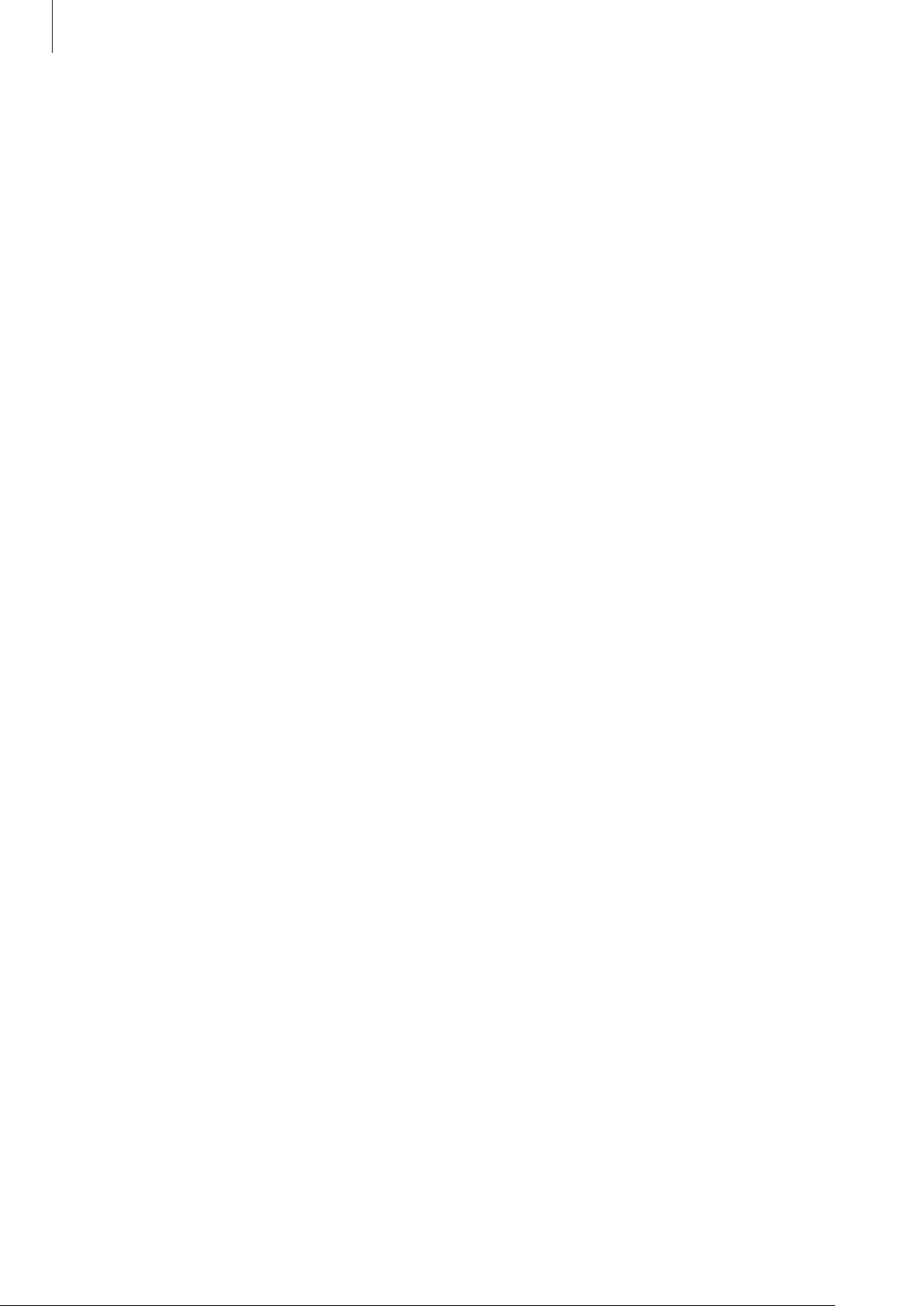
Основные сведения об устройстве
Меры предосторожности, касающиеся условий использования
Устройство может нагреваться по причине условий окружающей среды в следующих случаях.
Соблюдайте осторожность, чтобы избежать сокращения срока службы аккумулятора,
повреждения устройства или возникновения пожара.
•
Не храните устройство в условиях слишком низкой или слишком высокой температуры.
•
Следите за тем, чтобы устройство не подвергалось продолжительному воздействию прямых
солнечных лучей.
•
Не используйте и не храните устройство при повышенной температуре в течение
продолжительного времени, например, в салоне автомобиля летом.
•
Не оставляйте устройство там, где оно может перегреться, например, на коврике с
подогревом.
•
Не храните устройство рядом с обогревателями, микроволновыми печами, горячим кухонным
оборудованием или в контейнерах с высоким давлением.
•
Не используйте поврежденные зарядные устройства или аккумуляторы.
9
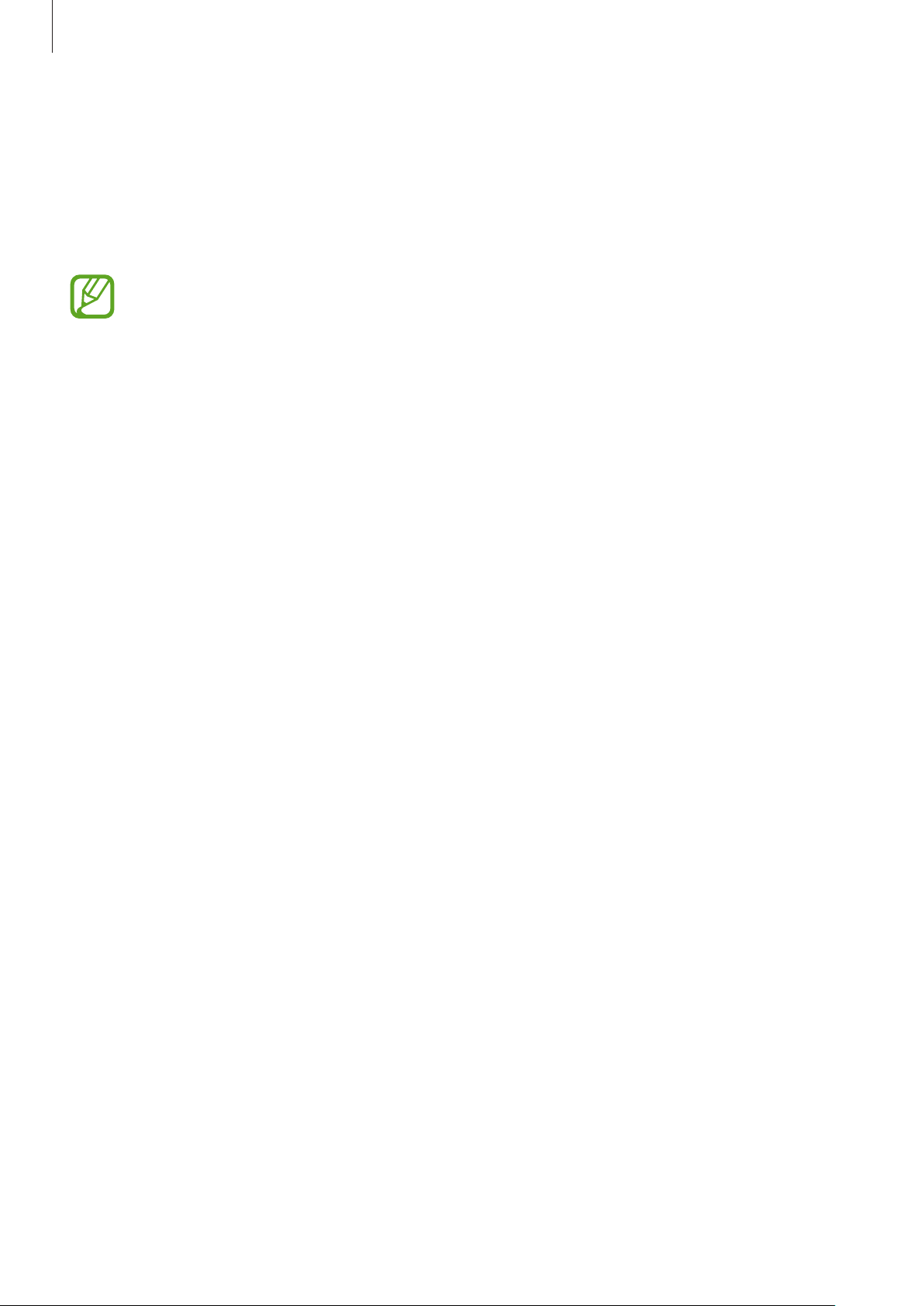
Основные сведения об устройстве
Внешний вид устройства и функции
Комплект поставки
Комплект поставки описан в кратком руководстве.
•
Комплект поставки и набор доступных аксессуаров могут различаться в разных
регионах и определяются поставщиком услуг.
•
Поставляемые аксессуары предназначены исключительно для данного устройства и
могут быть несовместимы с другими устройствами.
•
Внешний вид изделий и технические характеристики могут быть изменены без
предварительного уведомления.
•
Дополнительные аксессуары можно приобрести у местных дилеров компании
Samsung. Перед покупкой убедитесь, что они совместимы с вашим устройством.
•
Применяйте только аксессуары, рекомендованные компанией Samsung.
Использование нерекомендованных аксессуаров может привести к проблемам в
работе и сбоям, на которые не распространяется гарантия.
•
Доступность любых аксессуаров целиком и полностью зависит от производителя.
Дополнительные сведения о доступных аксессуарах см. на веб-сайте Samsung.
10
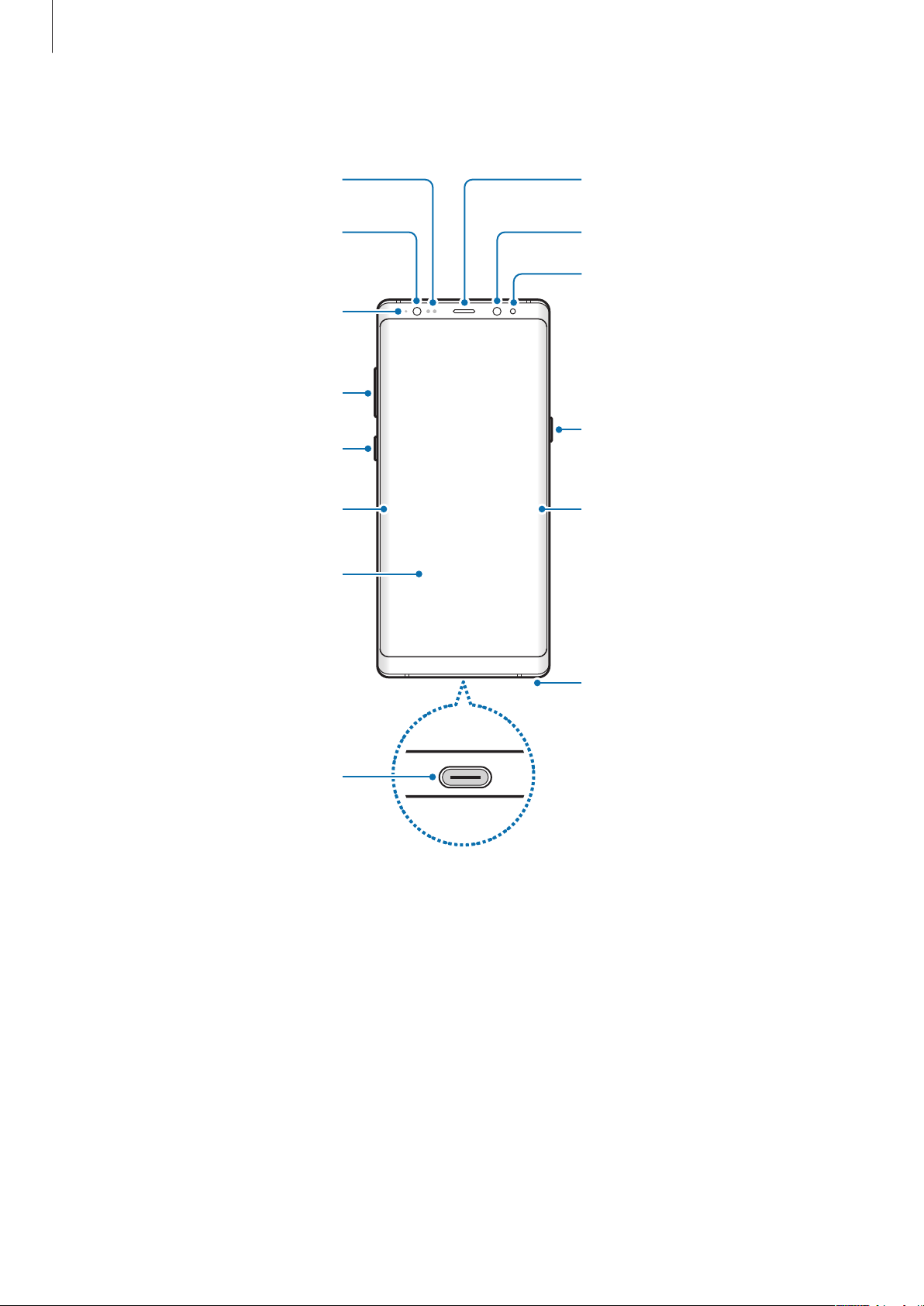
Основные сведения об устройстве
Внешний динамик
Датчик расстояния/
Внешний вид устройства
освещенности
распознавания радужной
Светодиод для
оболочки глаза
Индикатор
Клавиша громкости
Клавиша Bixby
Изогнутый экран
Сенсорный экран
Фронтальная камера
Камера для
распознавания радужной
оболочки глаза
Клавиша питания
Изогнутый экран
Универсальный разъем
(USB тип C)
S Pen
11
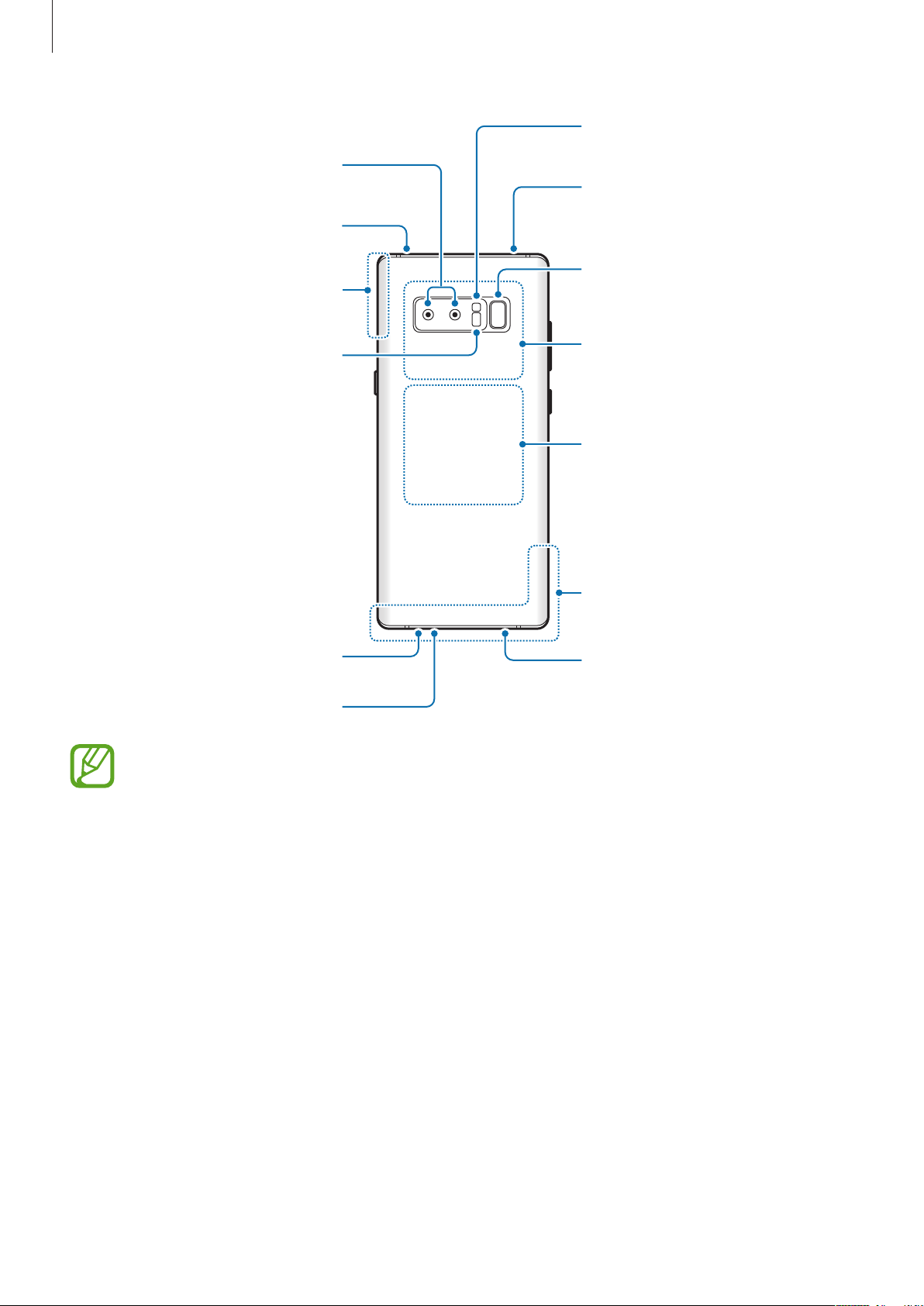
Основные сведения об устройстве
Вспышка
Основная камера
(двойная)
Микрофон
GPS антенна
Слот SIM-карты / карты
памяти
Датчик распознавания
отпечатков пальцев
Датчик пульсометра
Внешний динамик
Микрофон
•
Проблемы с подключением и разрядкой аккумулятора могут возникнуть в следующих
Антенна MST
Антенна NFC / катушка
для беспроводной
зарядки
Основная антенна
Гнездо наушников
ситуациях:
–
при установке металлических элементов в области антенны устройства;
–
при установке металлической крышки на устройство;
–
при накрытии области антенны устройства руками или предметами во время
использования определенных функций, например осуществления вызовов или
мобильной передачи данных.
•
Рекомендовано использование защитной пленки, одобренной компанией
Samsung. Использование нерекомендованных защитных пленок может привести к
неисправности датчиков.
•
Не накрывайте датчик расстояния/освещенности аксессуарами для экрана, такими как
защитная пленка для экрана или наклейки. В противном случае это может привести к
поломке датчика.
•
Цвета на изогнутом экране могут выглядеть по-разному в зависимости от положения
при просмотре.
12
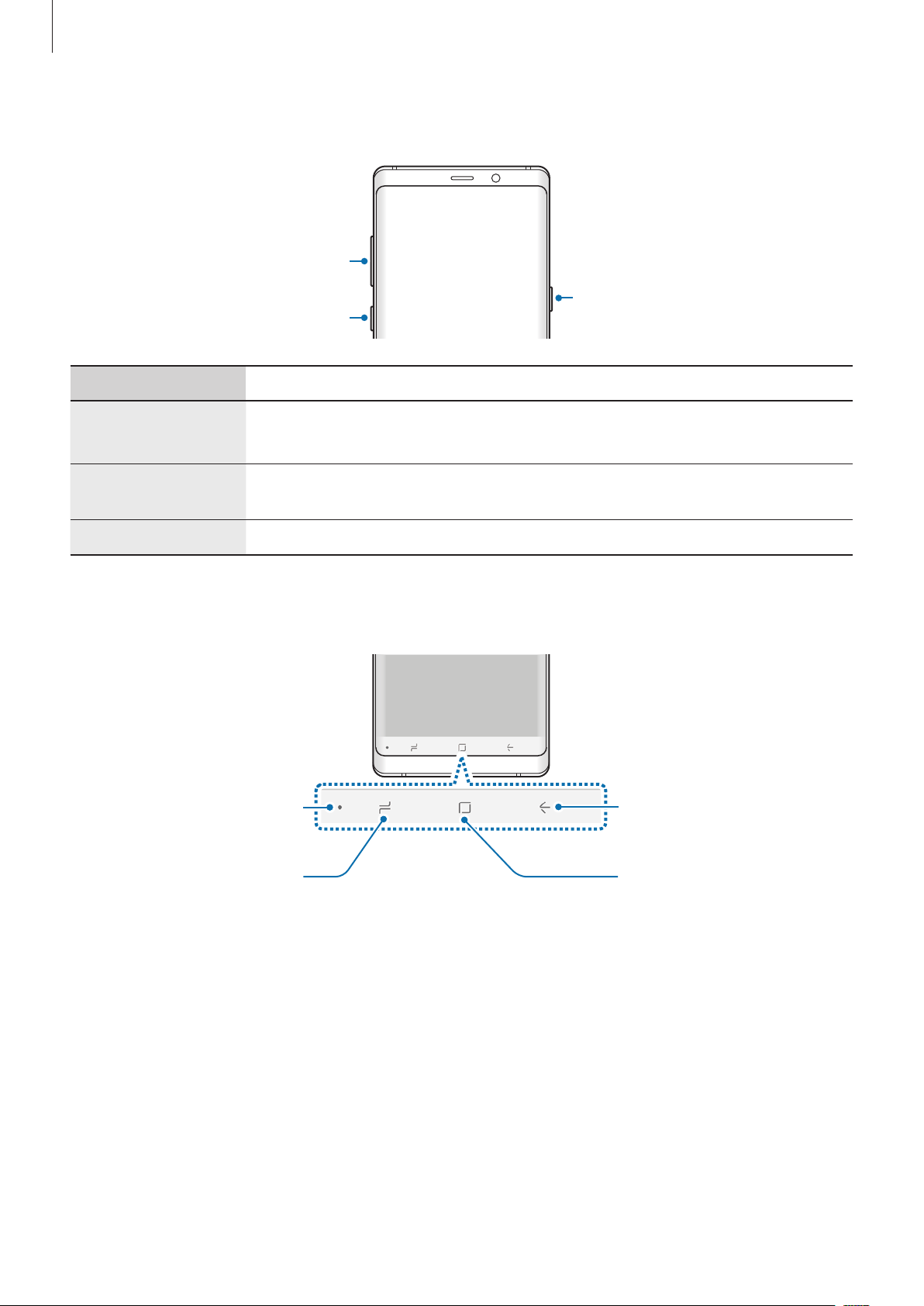
Основные сведения об устройстве
Аппаратные клавиши
Клавиша громкости
Клавиша Bixby
Клавиша Функция
•
Нажмите и удерживайте, чтобы включить или выключить устройство.
Питание
Bixby
•
Нажмите, чтобы включить или заблокировать экран.
•
Нажмите, чтобы открыть главный экран Bixby. Дополнительные
сведения см. в разделе Bixby.
Клавиша питания
Громкость
•
Нажмите для регулировки громкости звуков устройства.
Программные кнопки
Кнопка
отображения и
скрытия
Кнопка
«Последние»
После включения устройства внизу экрана появляются программные кнопки. По умолчанию
программные кнопки выполняют действия кнопки «Последние», кнопки возврата на главный
экран и кнопки «Назад». Дополнительные сведения см. в разделе Навигационная панель
(программные кнопки).
Кнопка «Назад»
Кнопка возврата на
главный экран
13
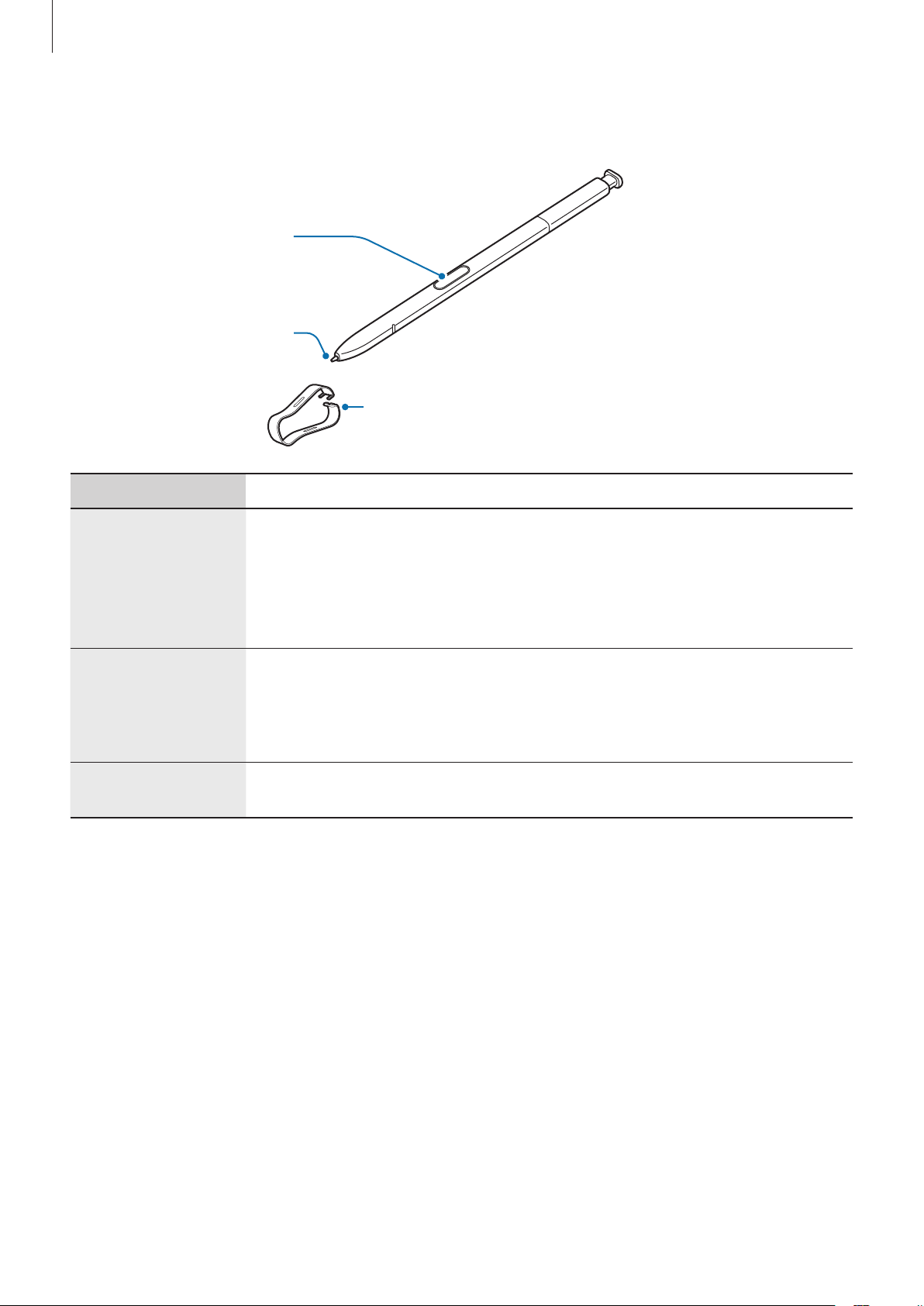
Основные сведения об устройстве
S Pen
Кнопка S Pen
Наконечник пера
S Pen
Элемент Функции
Пинцет
Наконечник пера
S Pen
Кнопка S Pen
Пинцет
•
Чтобы написать или нарисовать от руки, либо выполнить другое
действие касанием экрана, воспользуйтесь пером S Pen.
•
Наведите и удерживайте перо S Pen над элементами на поверхности
экрана для доступа к дополнительным функциям S Pen, таким как
функция мгновенного просмотра.
•
Чтобы отобразить функции контекстных команд, наведите и
удерживайте перо S Pen над экраном и нажмите кнопку S Pen.
•
Нажав и удерживая кнопку S Pen, проведите пером S Pen по
элементам, чтобы их выбрать.
•
Чтобы заменить наконечник пера S Pen, захватите и вытяните
наконечник пинцетом.
14
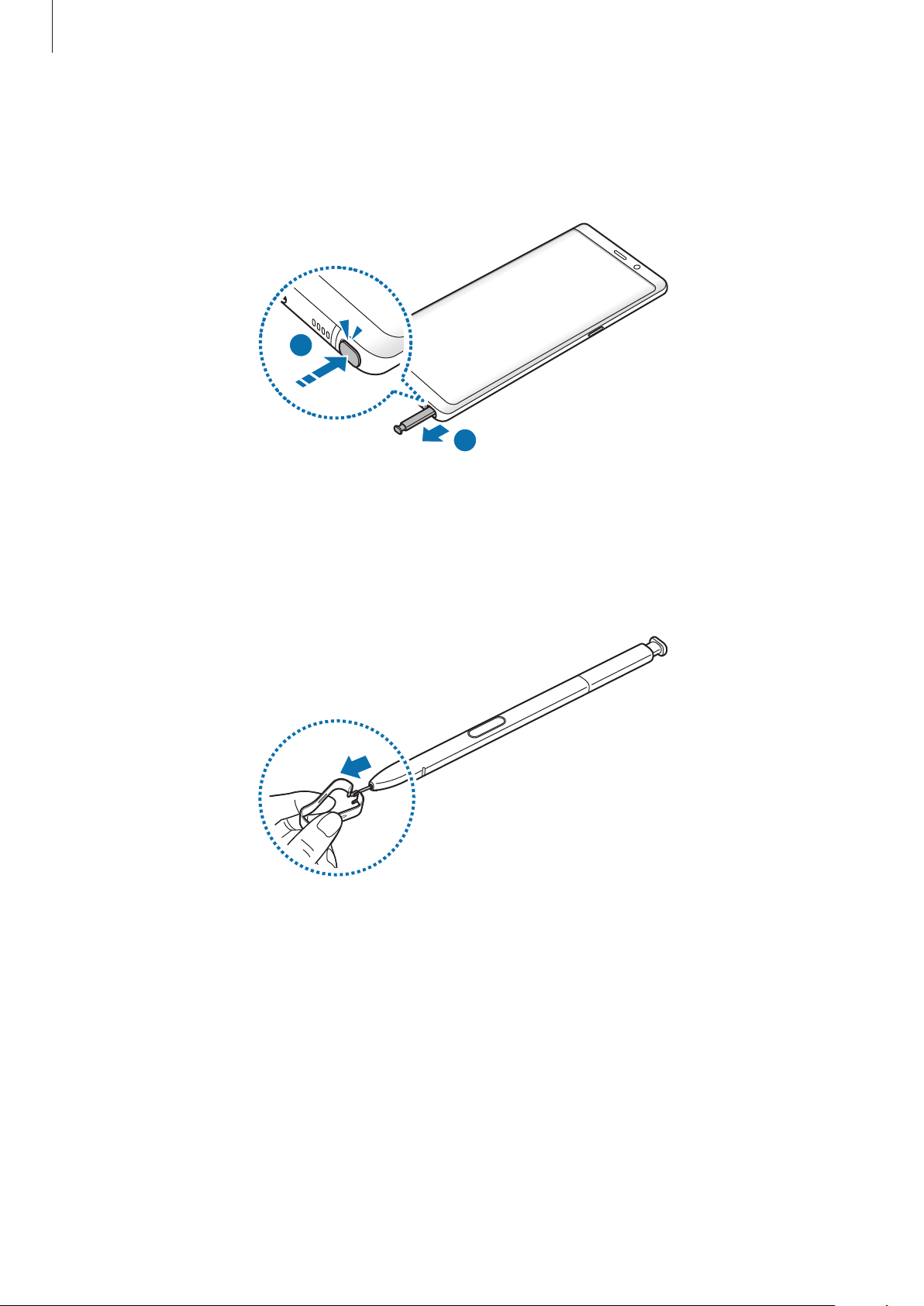
Основные сведения об устройстве
1
Отсоединение пера S Pen
Нажмите на перо S Pen, чтобы отсоединить его. Затем извлеките перо S Pen из гнезда. Для
хранения пера S Pen вставьте его обратно в слот до щелчка.
2
Замена наконечника пера S Pen
Если наконечник пера затупился, замените его новым.
Крепко захватите наконечник пинцетом и вытяните его.
1
15
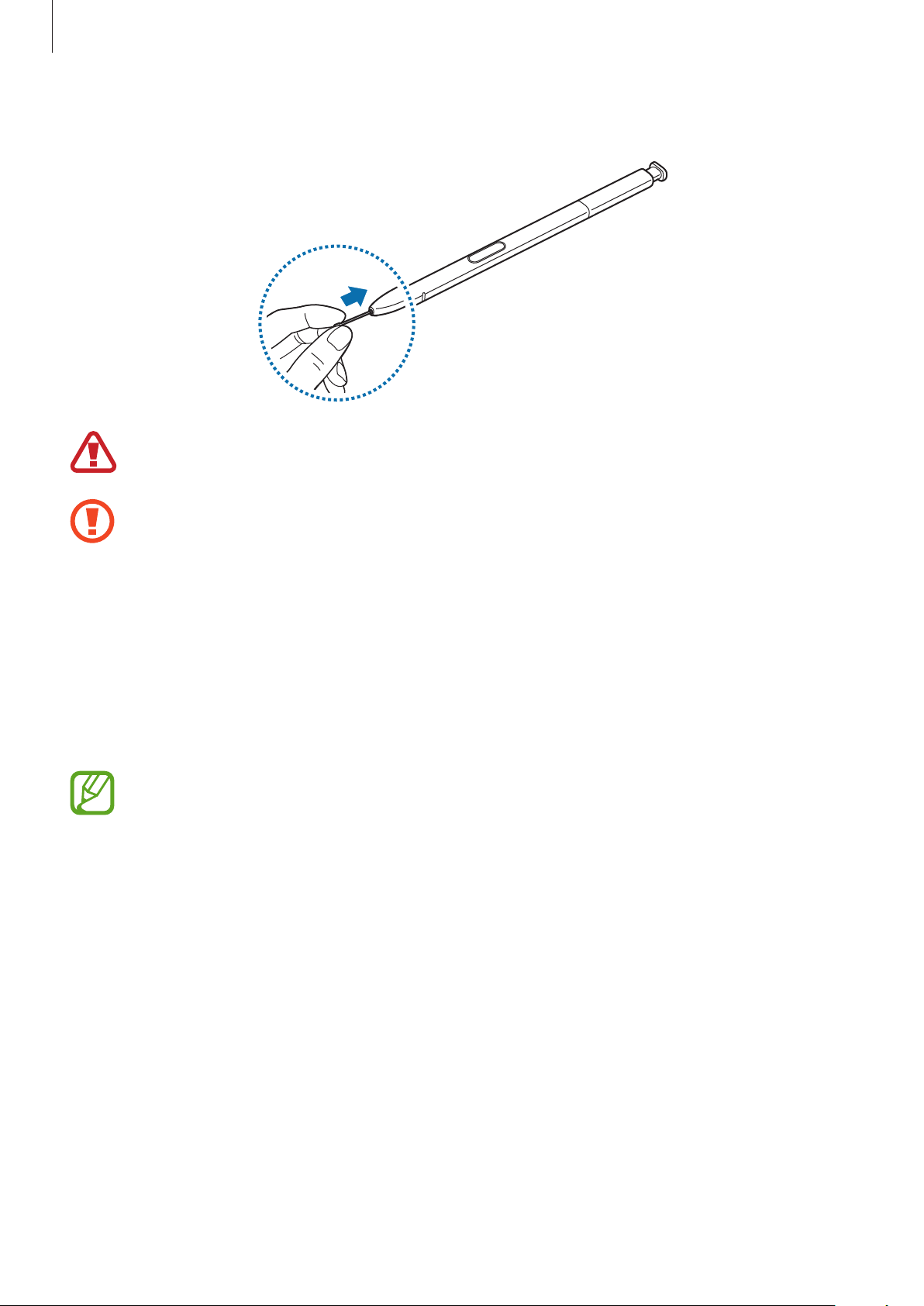
Основные сведения об устройстве
Вставьте в перо S Pen новый наконечник.
2
Будьте осторожны, чтобы не ущипнуть пальцы пинцетом.
•
Не используйте старые наконечники повторно. Это может привести к поломке пера
S Pen.
•
Не прилагайте излишних усилий, вставляя наконечник в перо S Pen.
•
Не вставляйте круглый конец наконечника в перо S Pen. Это может привести к
повреждению пера S Pen или вашего устройства.
•
При использовании пера S Pen не сгибайте и не нажимайте на него слишком сильно.
Это может привести к повреждению пера S Pen или деформации его наконечника.
•
Не следует сильно надавливать пером S Pen на экран. Наконечник пера может
деформироваться.
•
При использовании пера S Pen под острым углом к экрану устройство может не
распознавать действия пера S Pen.
•
В случае попадания воды в гнездо для пера S Pen осторожно встряхните устройство для
удаления воды из гнезда, прежде чем пользоваться им.
•
Дополнительные сведения об использовании пера S Pen см. на веб-сайте Samsung.
•
Если перо S Pen работает неправильно, обратитесь в сервисный центр Samsung.
16
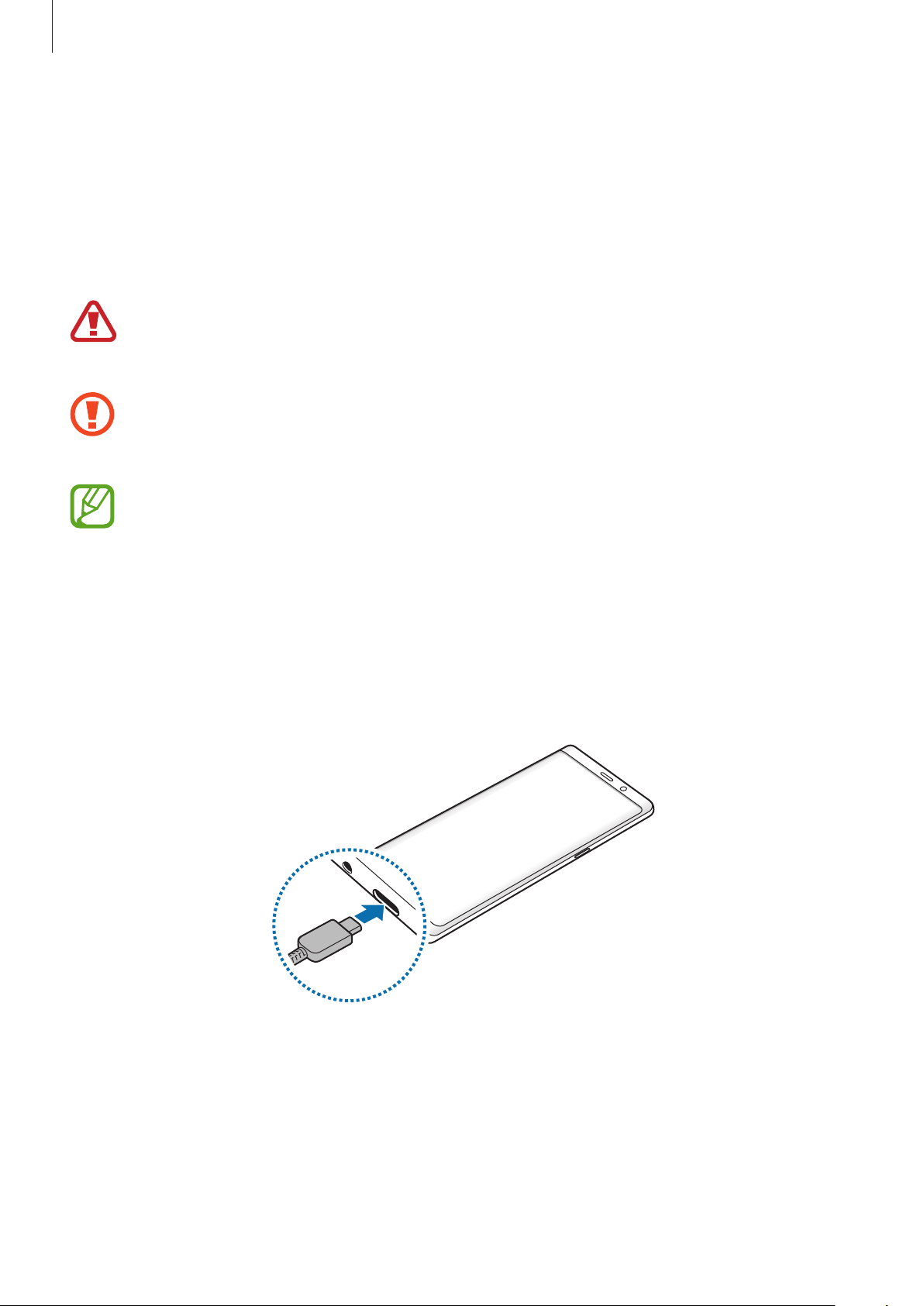
Основные сведения об устройстве
Аккумулятор
Зарядка аккумулятора
Перед первым использованием устройства или после продолжительного периода, в течение
которого устройство не использовалось, необходимо зарядить аккумулятор.
Используйте только аккумуляторы, зарядные устройства и кабели, одобренные
компанией Samsung. Использование несовместимых зарядных устройств и кабелей может
привести к взрыву аккумулятора или повреждению устройства.
Неправильное подключение зарядного устройства может привести к серьезному
повреждению вашего устройства. Гарантия не распространяется на любые повреждения,
возникшие в результате неправильного использования устройства и аксессуаров.
В целях экономии электроэнергии отключайте зарядное устройство, если оно не
используется. Зарядное устройство не оснащено переключателем питания, поэтому
его нужно отключать от электрической розетки, чтобы прервать процесс зарядки и
сэкономить электроэнергию. При использовании зарядное устройство должно плотно
прилегать к электрической розетке и находиться в легкодоступном месте.
Подключите кабель USB к USB-адаптеру питания.
1
Подключите кабель USB к универсальному разъему устройства.
2
17
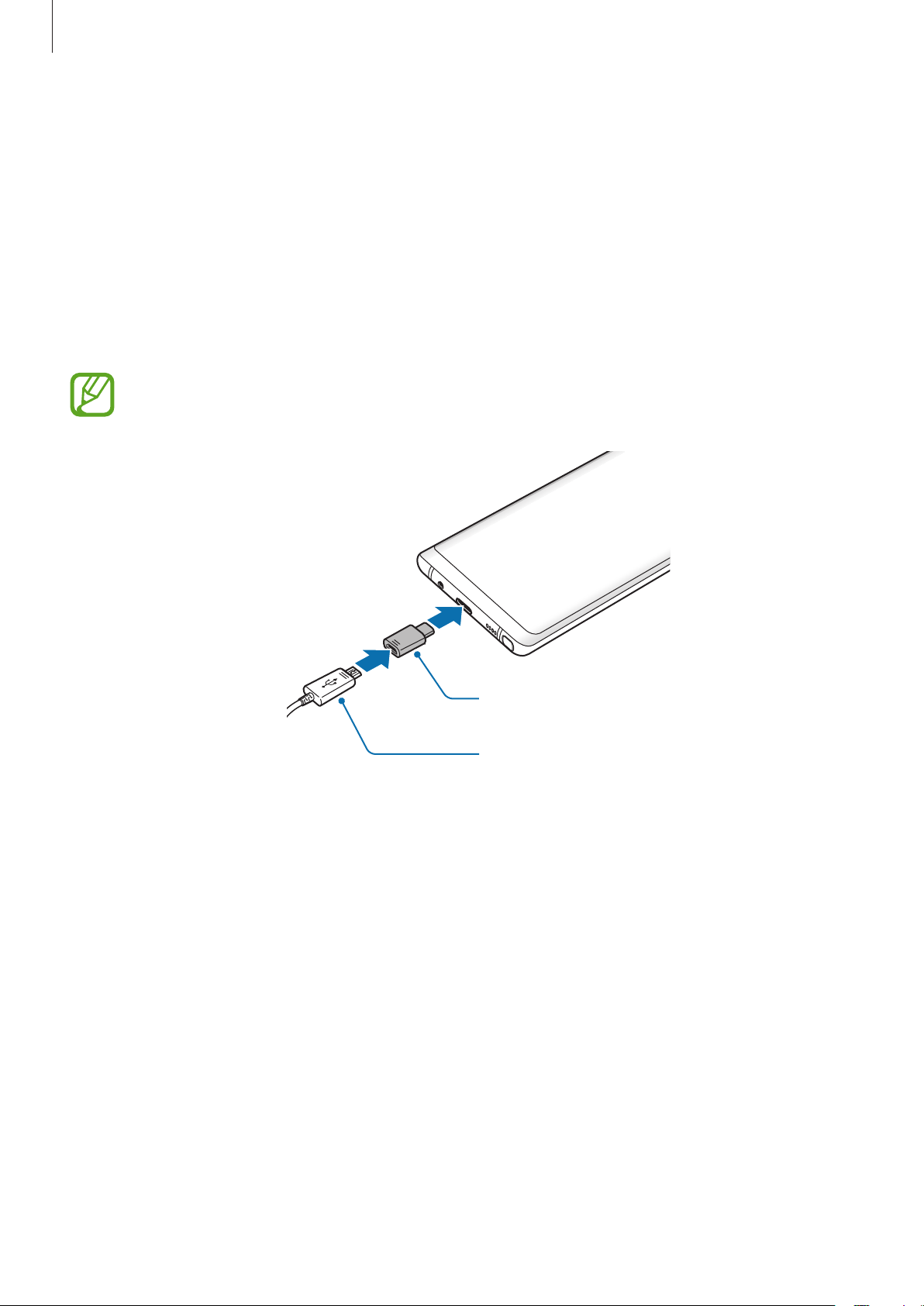
Основные сведения об устройстве
Подключите USB-адаптер питания к электрической розетке.
3
По окончании зарядки отключите зарядное устройство от заряжаемого устройства. После
4
этого отключите зарядное устройство от сети.
Зарядка с помощью кабеля microUSB
Чтобы зарядить аккумулятор с помощью кабеля microUSB, подключите переходник microUSB. Не
следует подключать кабель microUSB к универсальному разъему устройства. Это может повредить
устройство.
Переходник microUSB служит для зарядки аккумулятора и подключения к компьютеру с
помощью кабеля microUSB.
Переходник microUSB
Кабель microUSB
18
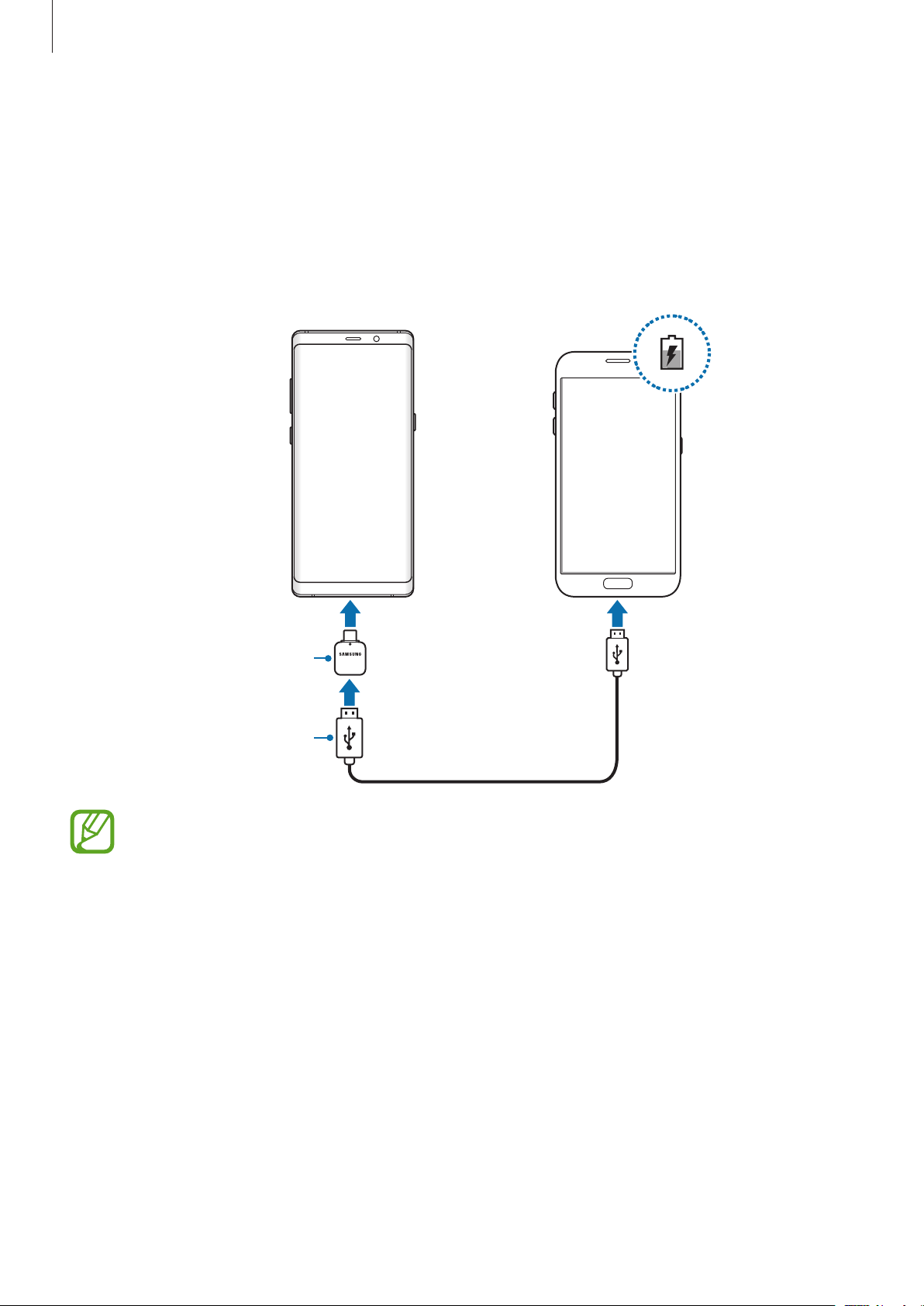
Основные сведения об устройстве
Зарядка других устройств
Для зарядки другого мобильного устройства от аккумулятора вашего устройства используйте USBпереходник (USB тип C).
Вставьте USB-переходник (USB тип C) в универсальный разъем вашего устройства, а затем с
помощью кабеля USB подключите его к другому устройству.
Как только начнется зарядка, на экране другого устройства появится значок зарядки аккумулятора.
Ваше устройство Другое
устройство
USB-переходник (USB
тип C)
Кабель USB другого
устройства
На вашем устройстве откроется всплывающее окно выбора приложений для переноса
данных. Не выбирайте приложение в этом всплывающем окне.
Снижение потребления электроэнергии
Ниже перечислены рекомендации по экономии заряда аккумулятора устройства.
•
Оптимизируйте работу устройства с помощью функции обслуживания устройства.
•
Если устройство не используется, выключите экран, нажав клавишу питания.
•
Включите режим энергосбережения.
19
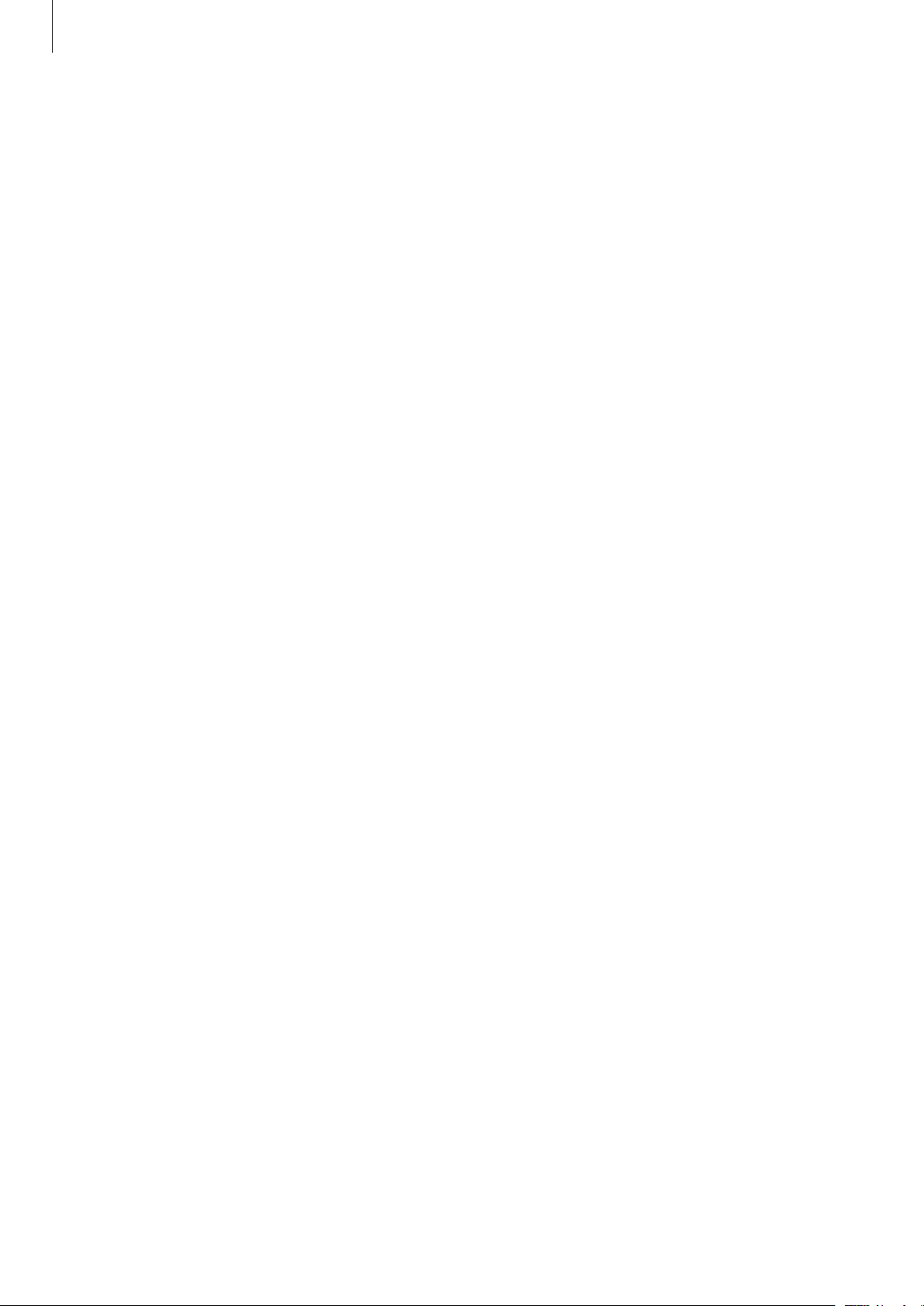
Основные сведения об устройстве
•
Закройте неиспользуемые приложения.
•
Отключите Bluetooth, если он не используется.
•
Отключите Wi-Fi, если он не используется.
•
Отключите функцию автосинхронизации приложений, например синхронизацию сообщений
электронной почты.
•
Уменьшите время работы подсветки.
•
Уменьшите яркость экрана.
Советы и меры предосторожности во время зарядки
аккумулятора
•
Когда заряд аккумулятора подходит к концу, появляется значок пустого аккумулятора.
•
При полной разрядке аккумулятора включить устройство сразу после подключения к
зарядному устройству невозможно. Чтобы включить устройство, следует подождать
несколько минут, пока аккумулятор немного зарядится.
•
При одновременном использовании нескольких приложений, а также приложений,
требующих соединения с другими устройствами, аккумулятор разряжается быстрее. Чтобы
избежать разрядки аккумулятора во время передачи данных, эти приложения следует всегда
запускать при полностью заряженном аккумуляторе.
•
Если для зарядки используется не зарядное устройство, а, например, ПК, на зарядку
аккумулятора может потребоваться больше времени из-за меньшей силы электрического
тока.
•
Во время зарядки аккумулятора можно пользоваться устройством, но это замедляет процесс
зарядки.
•
Если устройство получает нестабильное питание во время зарядки, сенсорный экран может
не реагировать на прикосновения. В этом случае, отключите зарядное устройство от вашего
устройства.
•
Во время зарядки устройство и зарядное устройство могут нагреваться. Это нормальное
явление, не влияющее на производительность и срок службы устройства. Если аккумулятор
нагреется больше обычного, зарядное устройство может прекратить свою работу.
•
Зарядка устройства, в случае если универсальный разъем намочен, может привести к
повреждению устройства. Тщательно протрите универсальный разъем перед зарядкой
устройства.
•
Если устройство не заряжается, обратитесь c ним в сервисный центр Samsung вместе с
зарядным устройством.
20
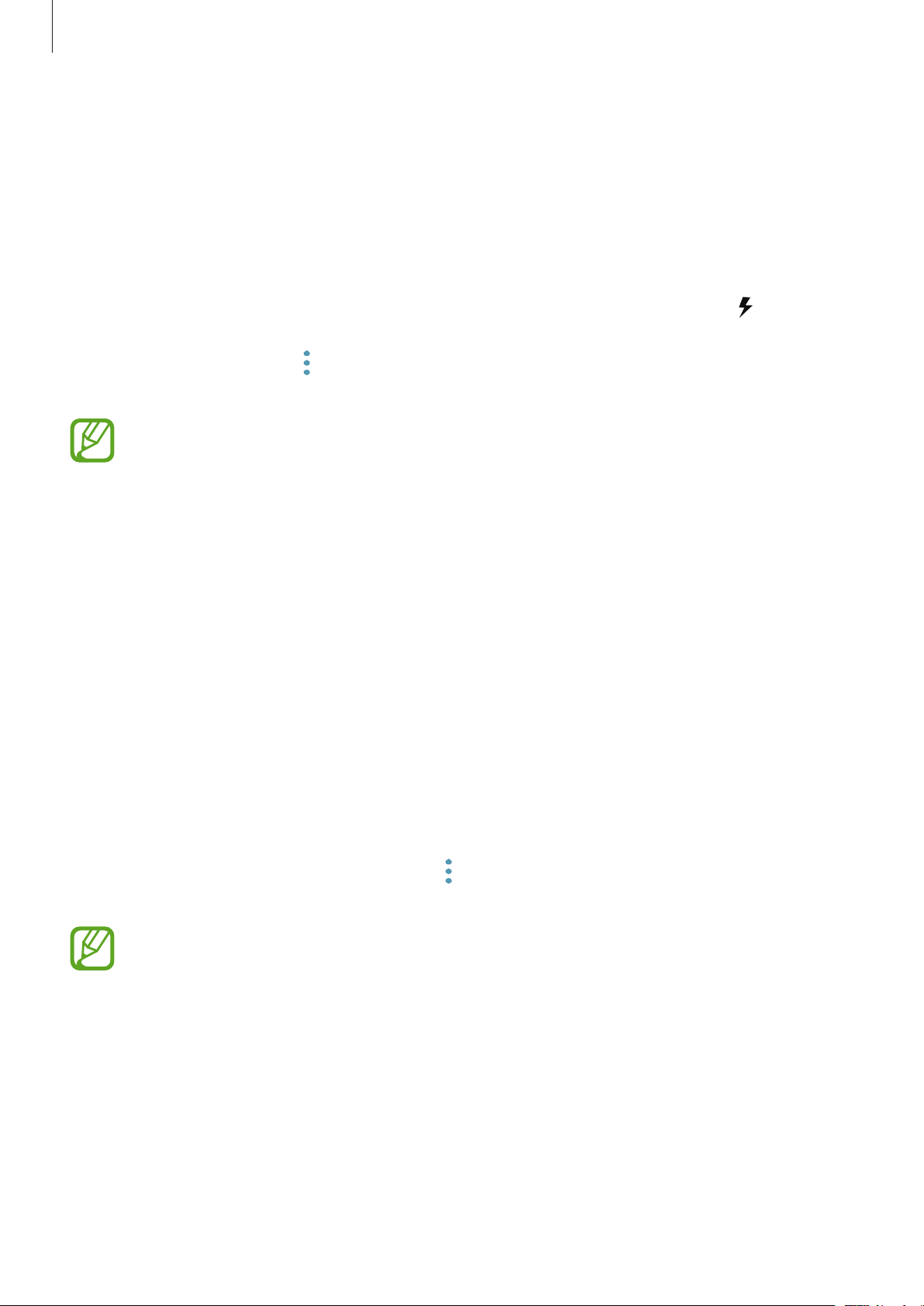
Основные сведения об устройстве
Быстрая зарядка
Устройство оснащено встроенной функцией быстрой зарядки. Зарядка аккумулятора происходит
быстрее, если устройство или его экран выключены.
Увеличение скорости зарядки
Чтобы увеличить скорость зарядки, выключите устройство или его экран во время зарядки
аккумулятора. При зарядке выключенного устройства на экране отобразится значок .
Если функция быстрой зарядки не включена, запустите приложение
Оптимизация
зарядка
•
•
→
Батарея
, чтобы включить соответствующую функцию.
Невозможно использовать встроенную функцию быстрой зарядки во время зарядки с
использованием стандартного зарядного устройства.
При нагревании устройства или повышении температуры окружающей среды скорость
зарядки может автоматически уменьшаться. Это помогает предотвратить повреждение
устройства.
→ →
Дополн. настройки
, а затем коснитесь переключателя
Настройки
и выберите пункт
Быстрая
Беспроводная зарядка
Устройство оснащено встроенным модулем для беспроводной зарядки. Для зарядки аккумулятора
можно использовать беспроводное зарядное устройство (приобретается дополнительно).
Беспроводная зарядка
Заряжайте устройство еще быстрее благодаря функции быстрой беспроводной зарядки. Чтобы
воспользоваться этой функцией, используйте зарядное устройство и компоненты с поддержкой
функции быстрой беспроводной зарядки.
Если функция быстрой беспроводной зарядки не включена, запустите приложение
и выберите пункт
переключателя
•
Параметр включения/выключения будет добавлен в меню настроек устройства при его
первом размещении на зарядном устройстве.
•
Вентилятор внутри зарядного устройства может создавать шум во время быстрой
беспроводной зарядки.
Оптимизация
Быстр. беспровод. зарядка
→
Батарея
→ →
, чтобы включить соответствующую функцию.
Дополн. настройки
, а затем коснитесь
21
Настройки
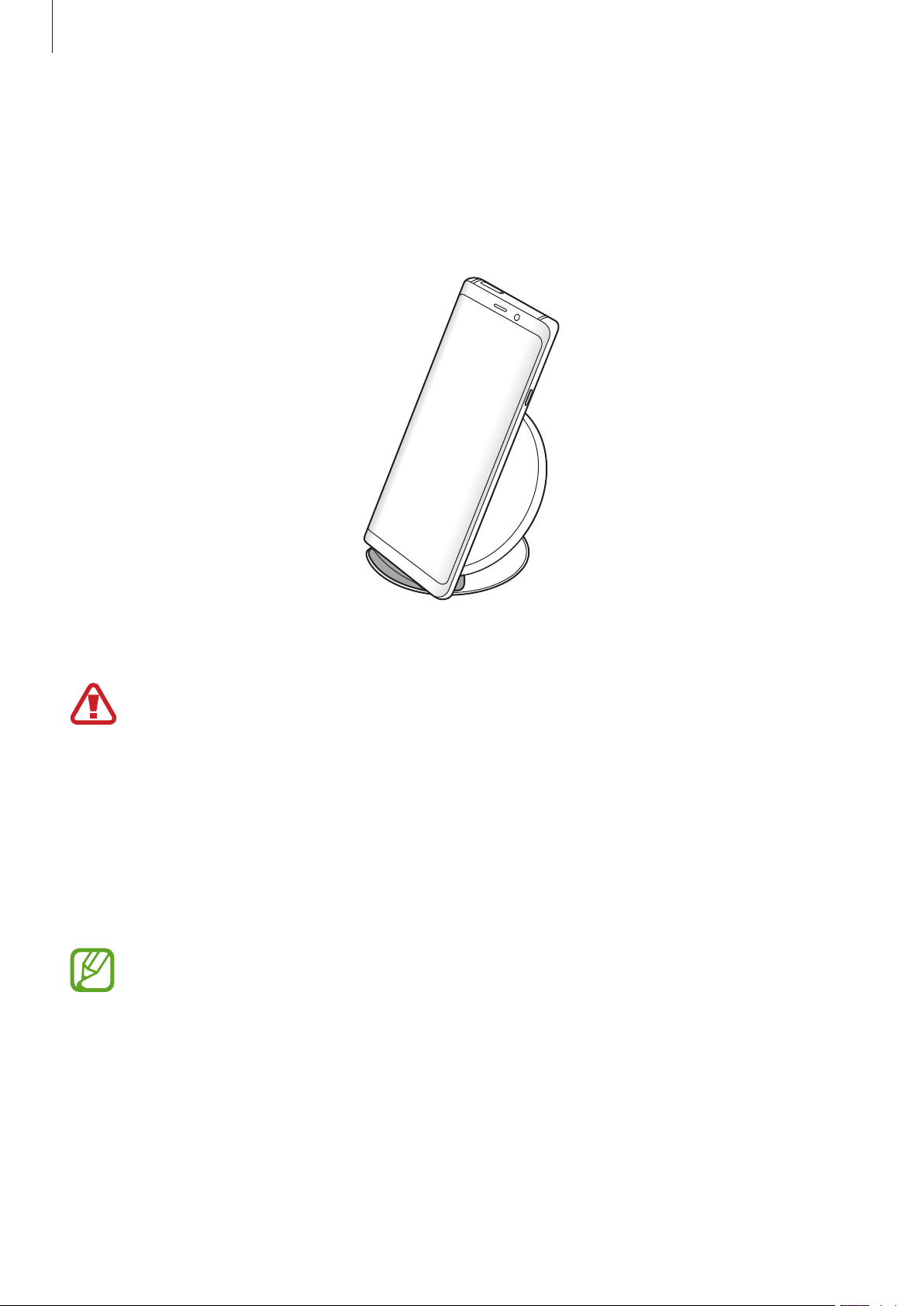
Основные сведения об устройстве
Зарядка аккумулятора
Совместите центр беспроводного зарядного устройства и заднюю панель устройства.
1
На экране отобразится расчетное время зарядки. Фактическое время зарядки может
отличаться в зависимости от условий зарядки.
По окончании зарядки отключите устройство от беспроводного зарядного устройства.
2
Предостережения, касающиеся беспроводной зарядки
•
Не следует помещать данное устройство на беспроводное зарядное устройство, если
между задней стенкой и чехлом устройства находится кредитная карта или карта с
радиометкой (RFID) (например, транспортная карта или ключ-карта).
•
Не следует помещать данное устройство на беспроводное зарядное устройство с
токопроводящими материалами между ними, такими как металлические объекты и
магниты.
Устройство может не заряжаться должным образом или может перегреваться, а карты
могут перестать работать.
•
При использовании беспроводного зарядного устройства в местах со слабым сигналом
сети сетевые функции могут стать недоступны.
•
Используйте беспроводные зарядные устройства, одобренные компанией Samsung.
Использование других беспроводных зарядных устройств может привести к
ненадлежащей зарядке аккумулятора.
22
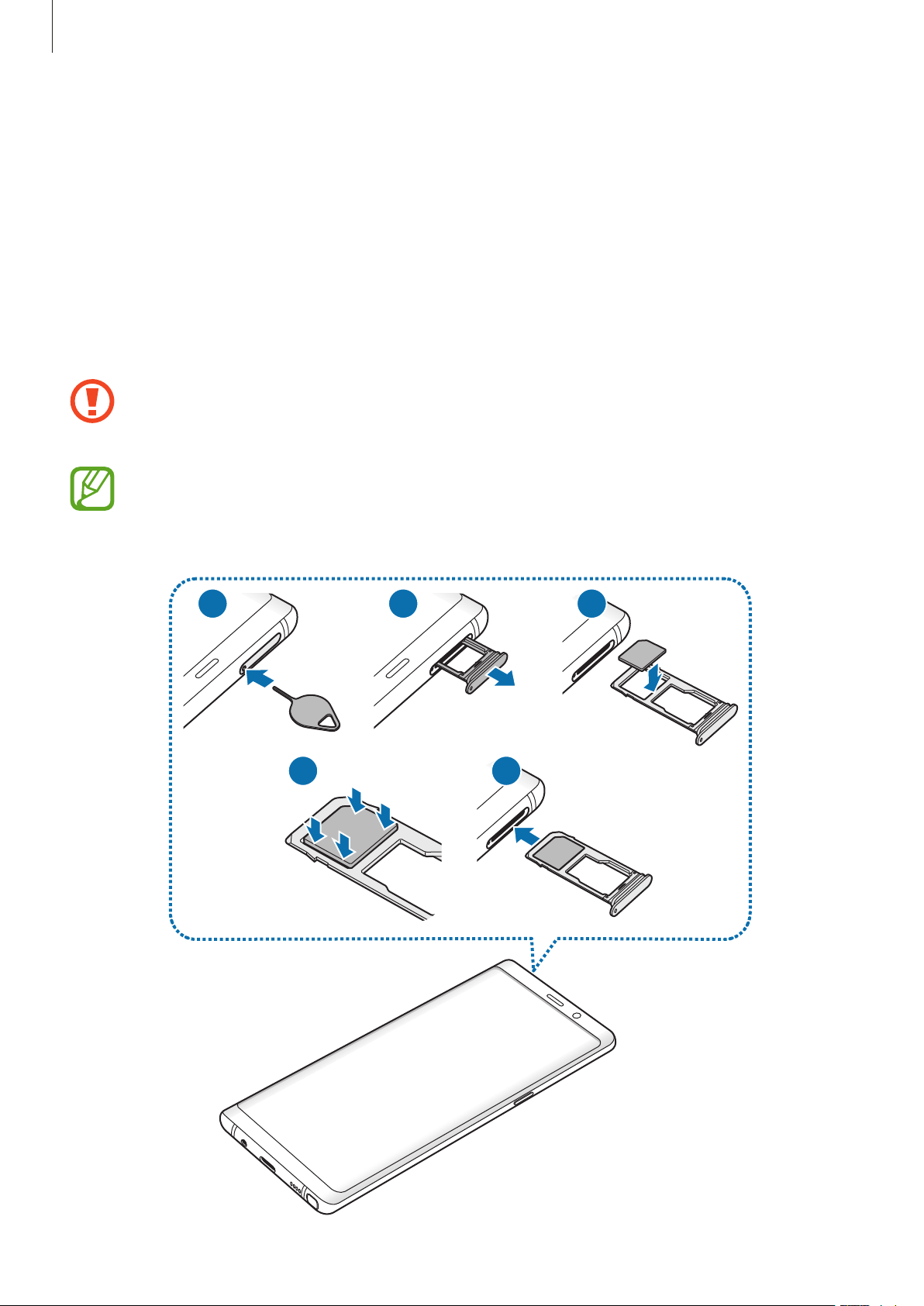
Основные сведения об устройстве
SIM- и USIM-карта (карта nano-SIM)
Установка SIM- или USIM-карты
Вставьте SIM- или USIM-карту, полученную у поставщика услуг мобильной связи.
В модели с двумя SIM-картами можно установить две SIM- или USIM-карты, чтобы использовать
два номера телефона или поставщика услуг на одном устройстве. В некоторых местах скорость
передачи данных может быть ниже в случае, если установлены две SIM-карты в устройство вместо
одной.
Не теряйте и не позволяйте другим использовать вашу SIM- или USIM-карту. Компания
Samsung не несет ответственности за повреждения или неудобства, вызванные утерей
или кражей карты.
Доступность некоторых услуг LTE зависит от поставщика услуг. Дополнительную
информацию о доступности услуг можно получить у поставщика услуг.
►
Модели с одной SIM-картой:
21 3
54
23
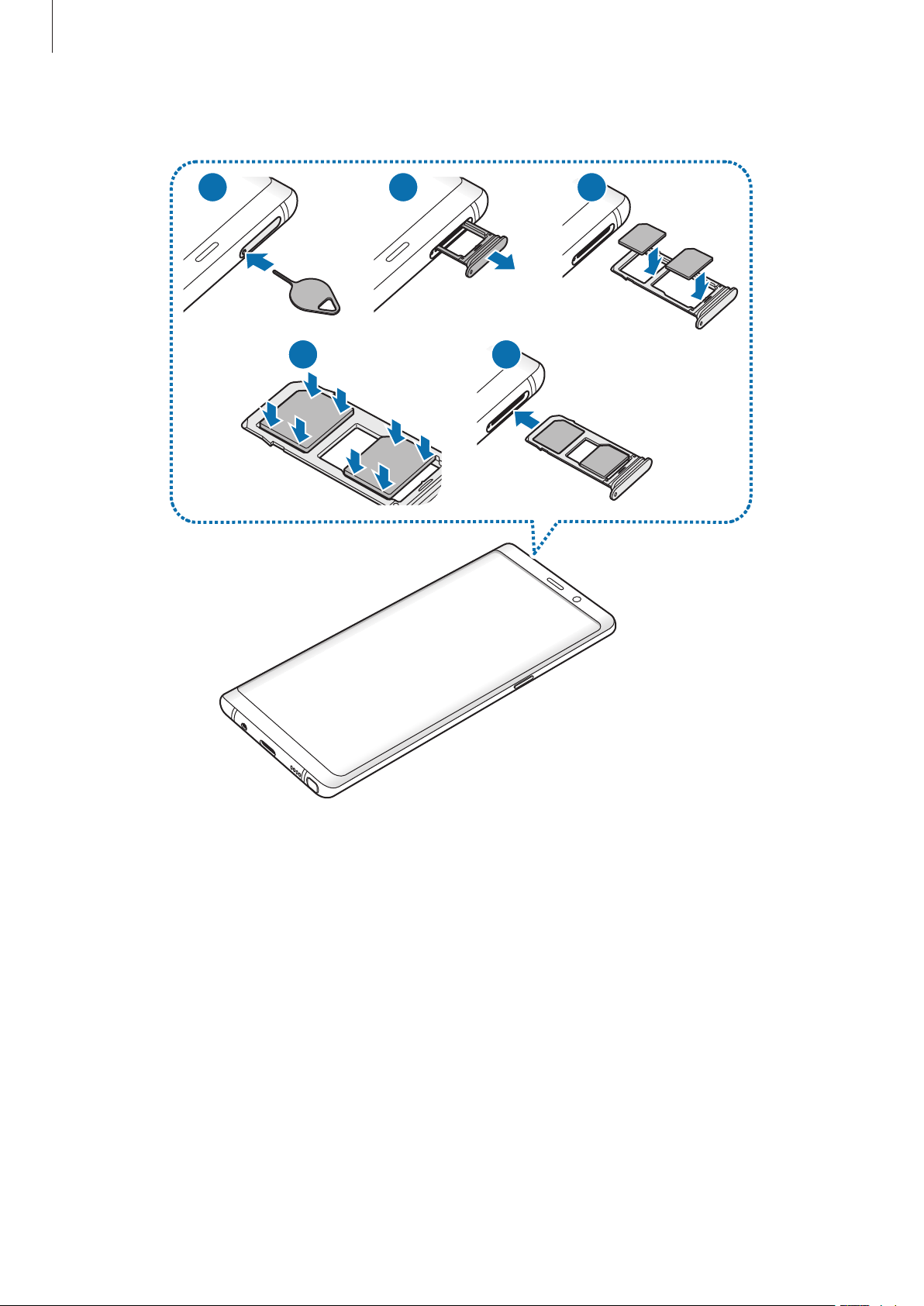
Основные сведения об устройстве
►
Модели с двумя SIM-картами:
21 3
54
24
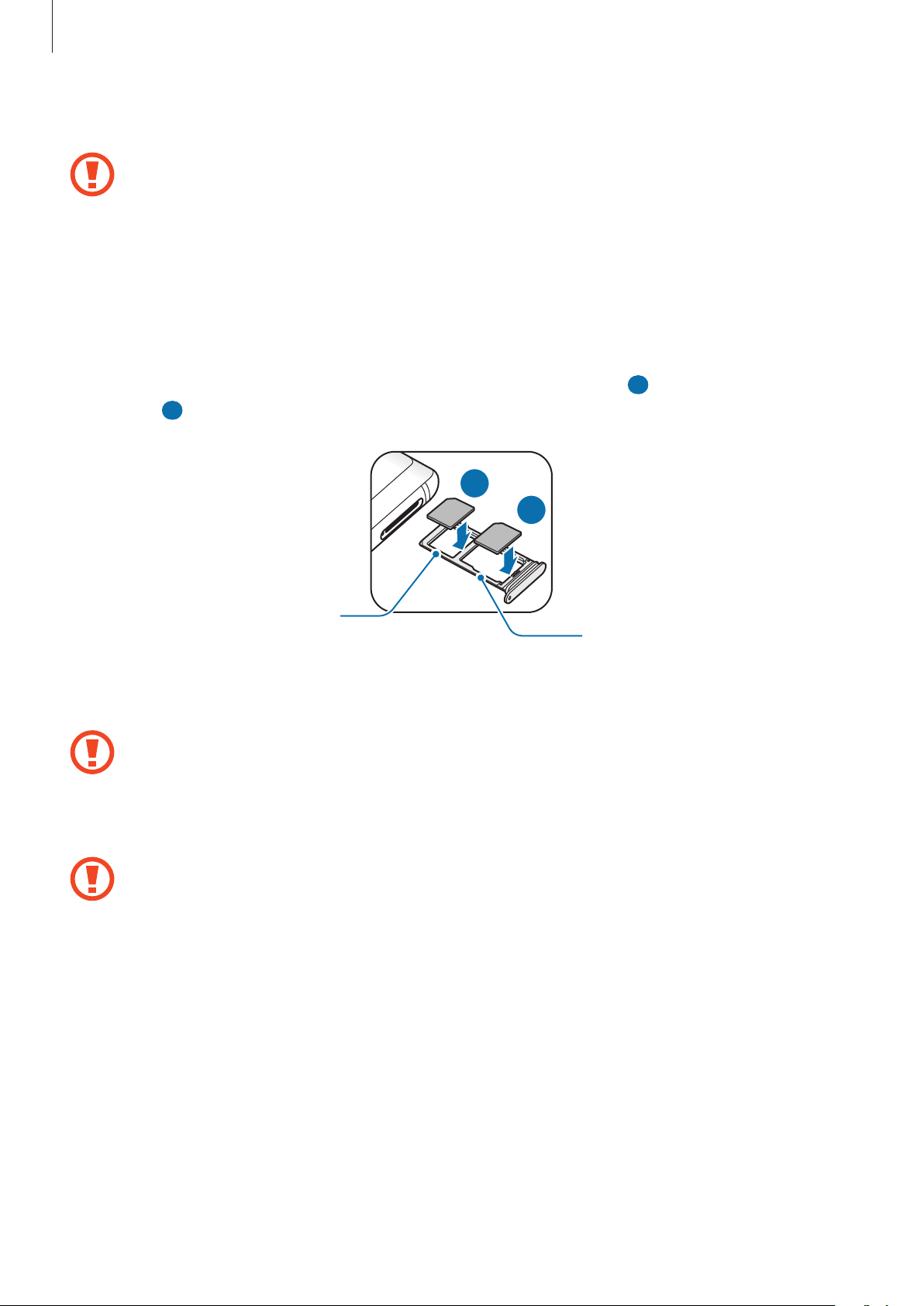
Основные сведения об устройстве
Вставьте штифт для извлечения в отверстие слота, чтобы открыть его.
1
Убедитесь, что штифт для извлечения расположен перпендикулярно отверстию. В
противном случае можно повредить устройство.
Осторожно вытащите слот из соответствующего разъема.
2
►
3
Модели с одной SIM-картой: поместите SIM- или USIM-карту в слот 1 золотистыми
контактами вниз.
►
Модели с двумя SIM-картами: поместите SIM- или USIM-карту в слот золотистыми
контактами вниз. Вставьте основную SIM- или USIM-карту в слот 1 (
слот 2 (
2
).
1
) и дополнительную— в
1
2
Слот 1
Слот 2
Аккуратно нажмите на SIM- или USIM-карту, чтобы зафиксировать ее в слоте.
4
Если SIM-карта не зафиксирована надлежащим образом, она может выпасть из слота.
Вставьте слот обратно в соответствующее гнездо.
5
•
Если в устройство вставлен влажный слот, это может привести к повреждению
устройства. Убедитесь, что слот сухой.
•
Полностью вставьте слот в разъем во избежание попадания жидкости в устройство.
25
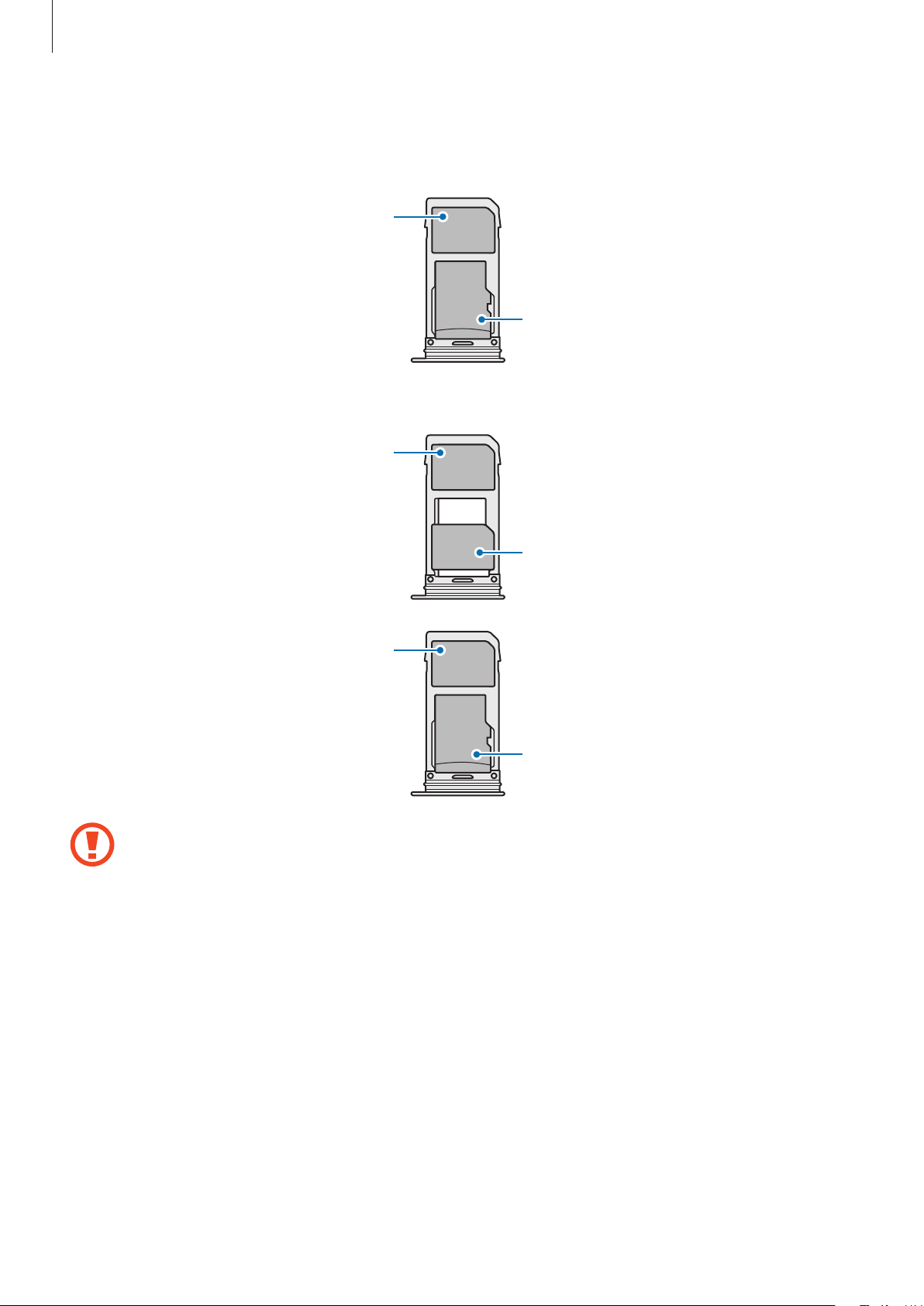
Основные сведения об устройстве
Правильная установка карты
►
Модели с одной SIM-картой:
Карта nano-SIM
►
Модели с двумя SIM-картами:
Карта nano-SIM 1
Карта памяти microSD
Карта nano-SIM 2
Карта nano-SIM
Карта памяти microSD
•
Используйте только карту формата nano-SIM.
•
Установить одновременно карту nano-SIM и карту памяти microSD в слот 2 невозможно.
26
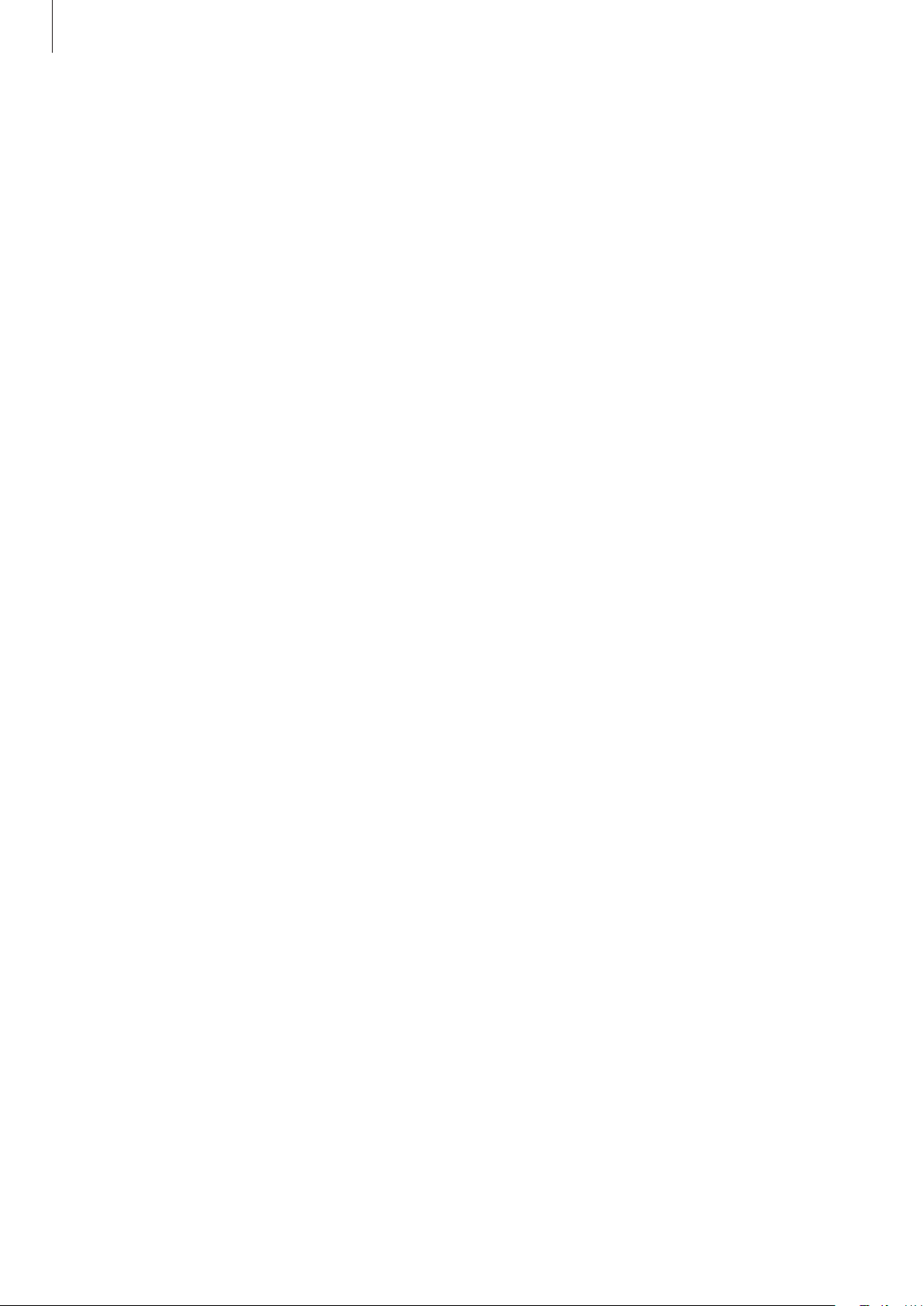
Основные сведения об устройстве
Извлечение SIM- или USIM-карты
Вставьте штифт для извлечения в отверстие слота, чтобы открыть его.
1
Осторожно вытащите слот из соответствующего разъема.
2
Извлеките SIM- или USIM-карту.
3
Вставьте слот обратно в соответствующее гнездо.
4
Использование двух SIM- или USIM-карт (модели с двумя SIMкартами)
Установка двух SIM- или USIM-карт позволяет использовать два номера телефона или поставщика
услуг с помощью одного устройства.
Активация карты SIM или USIM
Откройте приложение
Выберите SIM- или USIM-карту и коснитесь переключателя для ее активации.
Настройки
и выберите пункт
Подключения
→
Диспетчер SIM-карт
.
Настройка SIM- и USIM-карт
Откройте приложение
выберите SIM- или USIM-карту для доступа к следующим параметрам:
•
Значок
•
Имя
•
Режим сети
: изменение значка SIM- или USIM-карты.
: изменение имени отображения SIM- или USIM-карты.
: выбор типа сети для использования SIM- или USIM-карты.
Настройки
, выберите пункт
Подключения
→
Диспетчер SIM-карт
, а затем
Настройка предпочтительной SIM- или USIM-карты
В случае, когда активированы две карты, можно назначить голосовые вызовы, обмен сообщениями
и службы передачи данных конкретным картам.
Откройте приложение
задайте предпочтительные функции для карт в меню
Настройки
, выберите пункт
Подключения
ПРИОРИТЕТНАЯ SIM-КАРТА
→
Диспетчер SIM-карт
, а затем
.
27
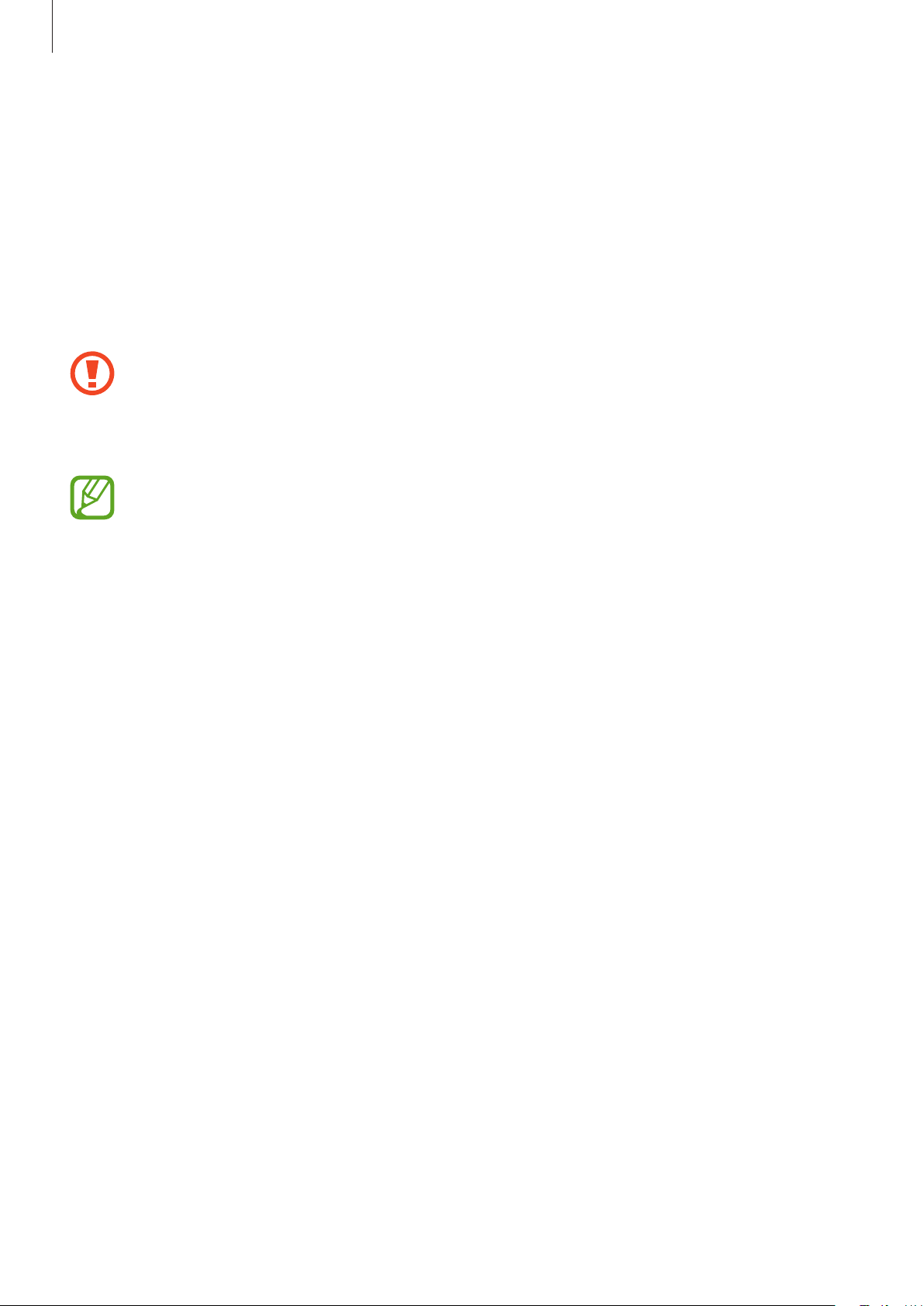
Основные сведения об устройстве
Карта памяти (microSD)
Установка карты памяти
Емкость карты памяти вашего устройства может отличаться от емкости карты памяти других
моделей, и в зависимости от производителя и типа карты памяти, она может быть несовместима
с вашим устройством. Чтобы узнать максимальную емкость карты памяти вашего устройства,
посетите веб-сайт Samsung.
•
Некоторые карты памяти могут быть несовместимы с вашим устройством.
Использование несовместимой карты памяти может повредить устройство, саму карту
или данные, хранящиеся на ней.
•
Вставляйте карту памяти правильной стороной вверх.
•
Устройство поддерживает карты памяти с файловой системой FAT и exFAT. Если
вставить карту памяти с другой файловой системой, устройство выдаст запрос
на форматирование карты или не распознает ее. Для работы с картой памяти ее
необходимо отформатировать. Если устройство не может отформатировать или
распознать карту памяти, обратитесь к производителю карты памяти или в сервисный
центр Samsung.
•
При частом удалении и записи данных срок службы карт памяти сокращается.
•
При установке карты памяти в устройство список файлов, хранящихся на карте,
отображается в
Мои файлы
→
Карта памяти
.
28
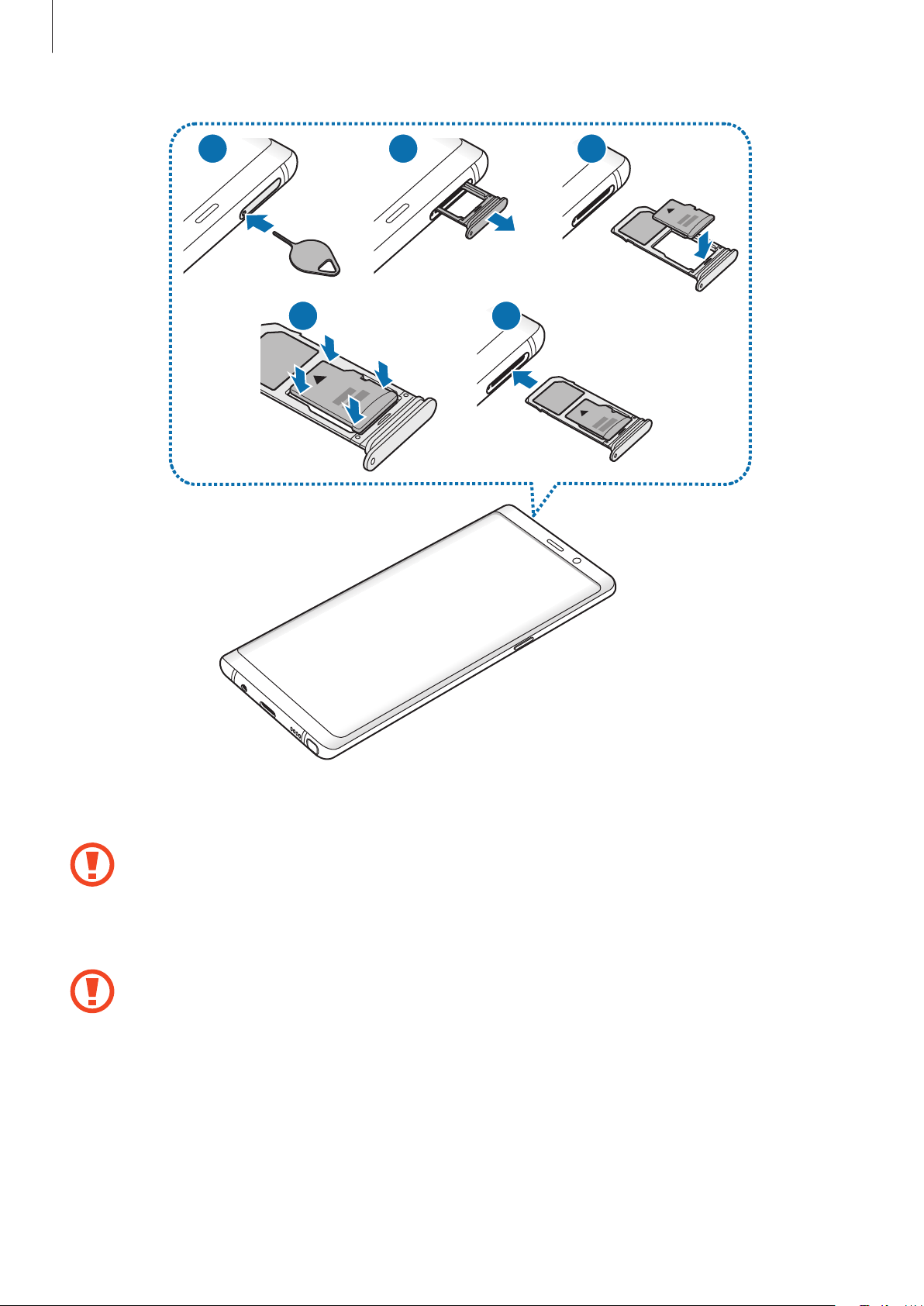
Основные сведения об устройстве
21 3
4
5
Вставьте штифт для извлечения в отверстие слота, чтобы открыть его.
1
Убедитесь, что штифт для извлечения расположен перпендикулярно отверстию. В
противном случае можно повредить устройство.
Осторожно вытащите слот из соответствующего разъема.
2
При извлечении слота из устройства мобильная передача данных будет отключена.
29
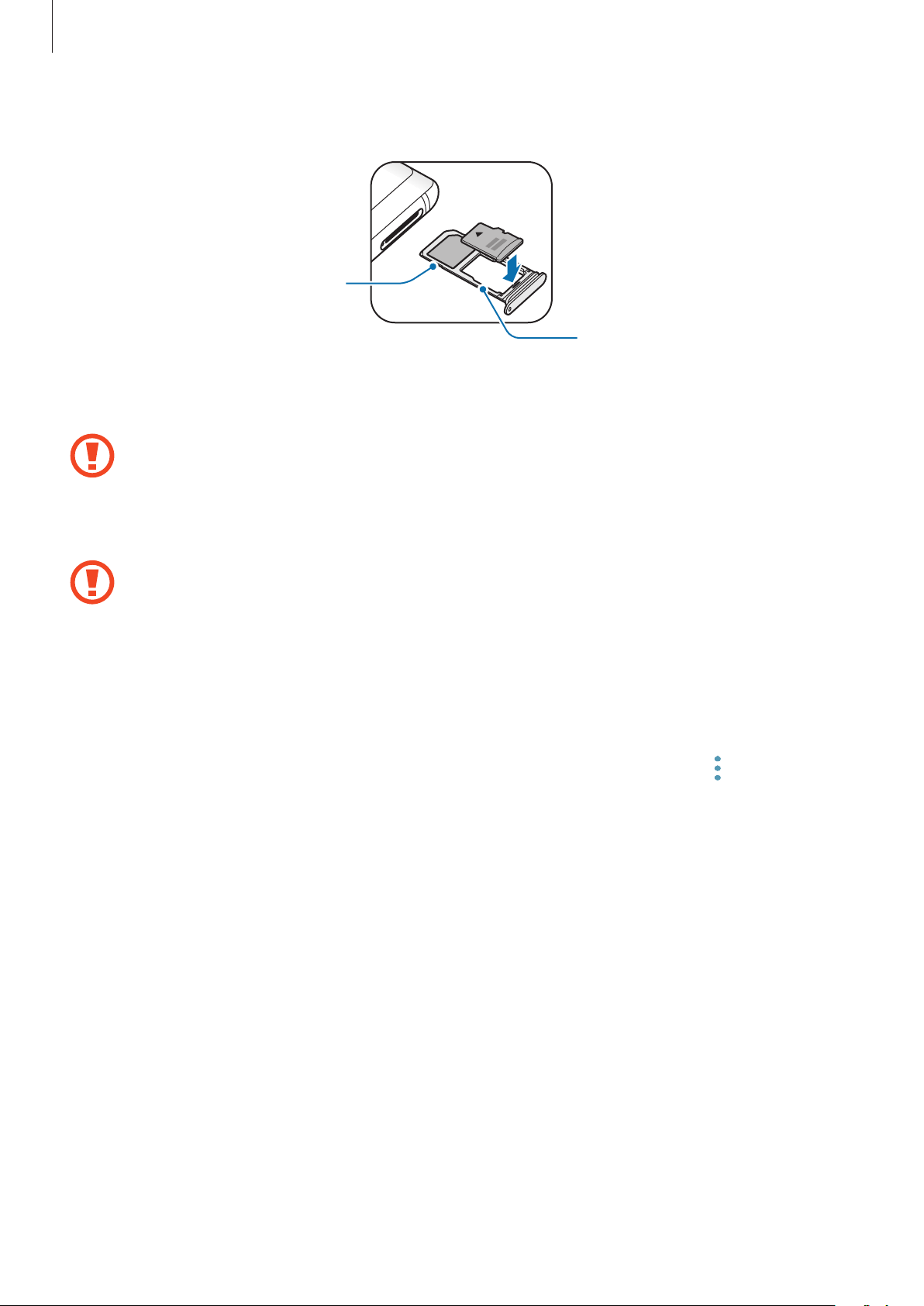
Основные сведения об устройстве
Поместите карту памяти в слот 2 золотистыми контактами вниз.
3
Слот 1
Аккуратно нажмите на карту памяти, чтобы зафиксировать ее в слоте.
4
Если карта памяти не зафиксирована надлежащим образом, она может выпасть из слота.
Слот 2
Вставьте слот обратно в соответствующее гнездо.
5
•
Если в устройство вставлен влажный слот, это может привести к повреждению
устройства. Убедитесь, что слот сухой.
•
Полностью вставьте слот в разъем во избежание попадания жидкости в устройство.
Извлечение карты памяти
Во избежание потери данных отключите карту памяти перед ее извлечением.
Откройте приложение
памяти
1
2
→
Карта памяти
Вставьте штифт для извлечения в отверстие слота, чтобы открыть его.
Осторожно вытащите слот из соответствующего разъема.
Настройки
→
ОТКЛЮЧИТЬ
и выберите пункт
.
Оптимизация
→
Память
→ →
Настройки
30
